Page 1

Manuel du matériel et des logiciels
Portables HP
Référence du document : 375382-051
Mars 2005
Ce manuel explique comment identifier et utiliser
les fonctionnalités matérielles et logicielles disponibles
sur votre portable, notamment les fonctions des périphériques
sans fil en option. Pour d'autres informations, notamment
les informations de résolution des problèmes, reportez-vous
au Centre d'aide et de support en sélectionnant Démarrer >
Aide et support. Si votre modèle intègre un périphérique
sans fil, vous trouverez des informations de configuration dans
le document imprimé Passez au sans fil. Des informations 802.11
supplémentaires peuvent être consultées dans le logiciel 802.11.
Page 2
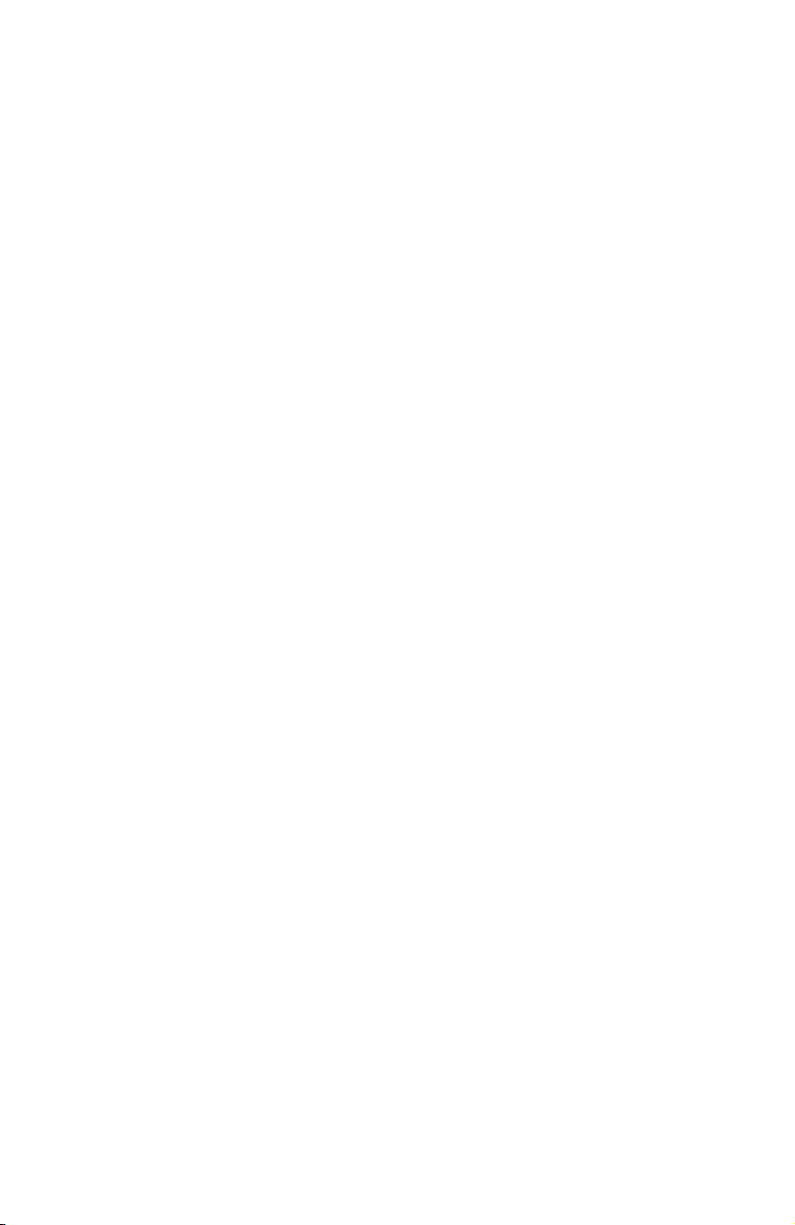
© 2005 Hewlett-Packard Development Company, L.P.
Microsoft et Windows sont des marques de Microsoft Corporation. Le logo
SD est une marque de son propriétaire. Bluetooth est une marque détenue
par son propriétaire et utilisée sous licence par Hewlett-Packard Company.
Les informations contenues dans ce document peuvent être modifiées
sans préavis. Les seules garanties s'appliquant aux produits et services HP
sont exposées dans les déclarations de garantie expresse accompagnant
ces produits et services. Aucun élément du présent document ne peut être
interprété comme constituant une garantie supplémentaire. HP ne saurait
être tenu pour responsable des erreurs ou omissions de nature technique
ou rédactionnelle qui pourraient subsister dans le présent document.
Manuel du matériel et des logiciels
Portables HP
Première édition (mars 2005)
Référence du produit : zv6000
Référence du document : 375382-051
Page 3

Table des matières
1 Identification des composants
Éléments de la face supérieure. . . . . . . . . . . . . . . . . . . . 1–1
Voyants du clavier et du connecteur
de carte numérique . . . . . . . . . . . . . . . . . . . . . . . . . . 1–1
Voyants Marche/Veille, de l'unité IDE
et de la batterie . . . . . . . . . . . . . . . . . . . . . . . . . . . . . 1–2
Pavé tactile . . . . . . . . . . . . . . . . . . . . . . . . . . . . . . . . 1–3
Commandes d'alimentation. . . . . . . . . . . . . . . . . . . . 1–4
Haut-parleurs et boutons Quick Launch . . . . . . . . . . 1–5
Bouton et voyant des périphériques sans fil . . . . . . . 1–6
Touches. . . . . . . . . . . . . . . . . . . . . . . . . . . . . . . . . . . 1–7
Éléments du panneau avant . . . . . . . . . . . . . . . . . . . . . . 1–8
Éléments du panneau arrière . . . . . . . . . . . . . . . . . . . . . 1–9
Éléments du côté droit . . . . . . . . . . . . . . . . . . . . . . . . . 1–10
Ports . . . . . . . . . . . . . . . . . . . . . . . . . . . . . . . . . . . . 1–10
Prises et ouverture d'aération . . . . . . . . . . . . . . . . . 1–11
Éléments du côté gauche . . . . . . . . . . . . . . . . . . . . . . . 1–12
Éléments de carte externes . . . . . . . . . . . . . . . . . . . 1–12
Connecteur de dispositif antivol,
ports et compartiments . . . . . . . . . . . . . . . . . . . . . . 1–13
Éléments de la face inférieure . . . . . . . . . . . . . . . . . . . 1–14
Compartiments et ouvertures d'aération . . . . . . . . . 1–14
Compartiment de module d'extension mémoire . . . 1–15
Antennes sans fil . . . . . . . . . . . . . . . . . . . . . . . . . . . . . 1–16
Autres éléments matériels . . . . . . . . . . . . . . . . . . . . . . 1–17
Matériel concernant l'alimentation et le modem. . . 1–17
Disques optiques. . . . . . . . . . . . . . . . . . . . . . . . . . . 1–18
Étiquettes . . . . . . . . . . . . . . . . . . . . . . . . . . . . . . . . 1–19
Manuel du matériel et des logiciels iii
Page 4
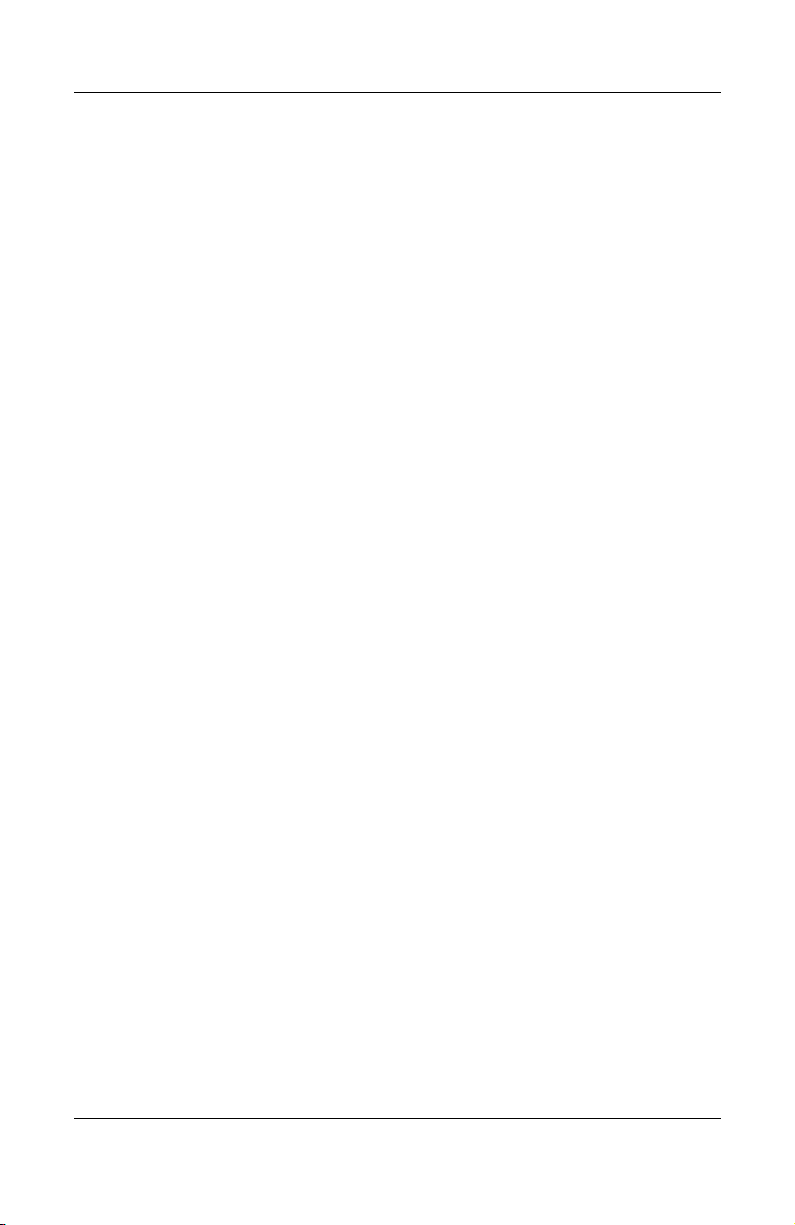
Table des matières
2 Alimentation
Emplacement des commandes
et des voyants d'alimentation . . . . . . . . . . . . . . . . . . . . . 2–1
Sources d'alimentation . . . . . . . . . . . . . . . . . . . . . . . . . . 2–3
Modes veille et hibernation . . . . . . . . . . . . . . . . . . . . . . 2–5
Paramètres d'alimentation par défaut. . . . . . . . . . . . . . . 2–9
Options d'alimentation . . . . . . . . . . . . . . . . . . . . . . . . . 2–14
Modules batterie. . . . . . . . . . . . . . . . . . . . . . . . . . . . . . 2–19
Choix d'une source d'alimentation . . . . . . . . . . . . . . 2–3
Utilisation de l'alimentation secteur ou batterie . . . . 2–4
Veille. . . . . . . . . . . . . . . . . . . . . . . . . . . . . . . . . . . . . 2–5
Mode hibernation . . . . . . . . . . . . . . . . . . . . . . . . . . . 2–6
Activation du mode veille, hibernation
ou de l'arrêt . . . . . . . . . . . . . . . . . . . . . . . . . . . . . . . 2–8
Mise sous tension et hors tension
du portable ou de l'écran. . . . . . . . . . . . . . . . . . . . . 2–10
Activation ou sortie du mode hibernation. . . . . . . . 2–11
Activation ou arrêt du mode veille . . . . . . . . . . . . . 2–12
Utilisation des procédures d'arrêt d'urgence . . . . . . 2–13
Accès à la fenêtre des options d'alimentation. . . . . 2–14
Affichage de l'icône Jauge d'énergie. . . . . . . . . . . . 2–16
Configuration ou modification
d'un mode de gestion de l'alimentation. . . . . . . . . . 2–17
Utilisation d'un mot de passe de sécurité . . . . . . . . 2–18
Insertion ou retrait d'un module batterie. . . . . . . . . 2–19
Charge des modules batterie. . . . . . . . . . . . . . . . . . 2–21
Contrôle de la charge d'un module batterie . . . . . . 2–22
Gestion des niveaux bas de charge
de la batterie . . . . . . . . . . . . . . . . . . . . . . . . . . . . . . 2–23
Étalonnage d'un module batterie. . . . . . . . . . . . . . . 2–27
Économie d'énergie de la batterie. . . . . . . . . . . . . . 2–31
Stockage d'un module batterie . . . . . . . . . . . . . . . . 2–33
Mise au rebut des modules batterie usés. . . . . . . . . 2–33
iv Manuel du matériel et des logiciels
Page 5
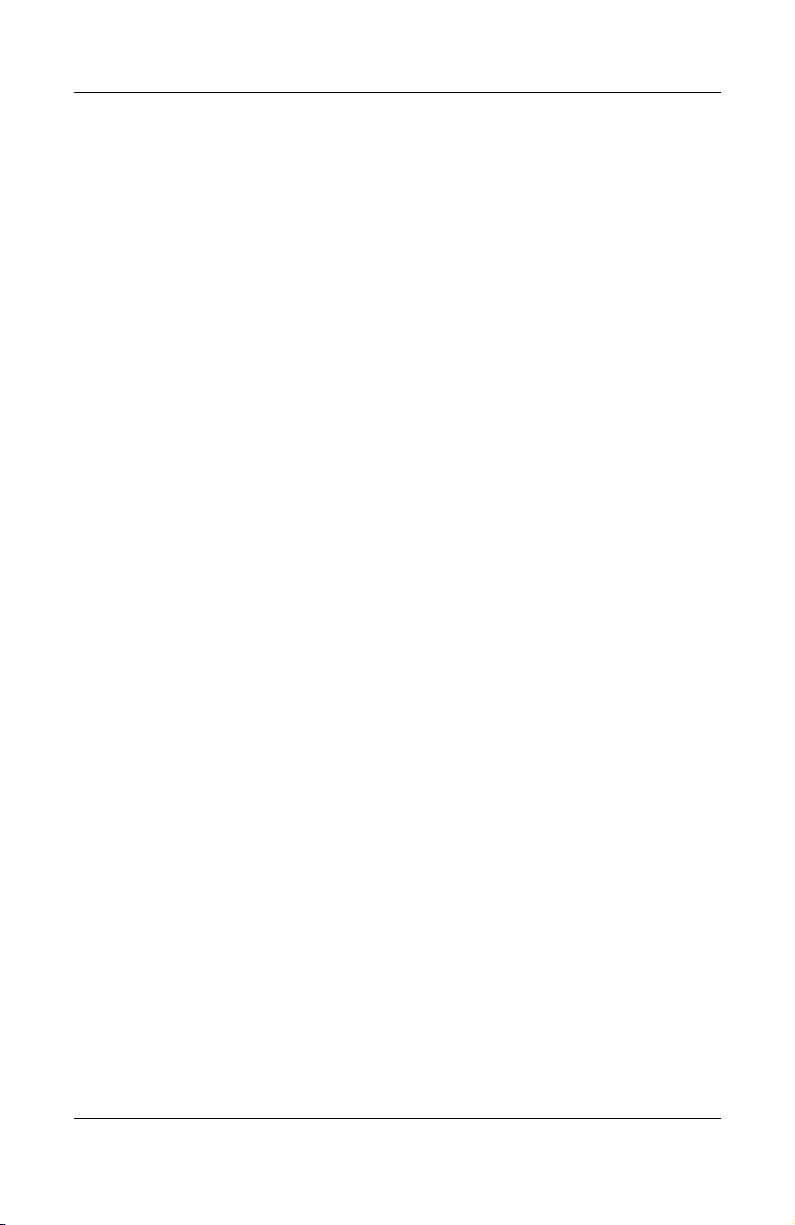
Table des matières
3Clavier
Pavé tactile . . . . . . . . . . . . . . . . . . . . . . . . . . . . . . . . . . 3–1
Utilisation du pavé tactile . . . . . . . . . . . . . . . . . . . . . 3–1
Définition des propriétés de la souris . . . . . . . . . . . . 3–3
Touches d'activation. . . . . . . . . . . . . . . . . . . . . . . . . . . . 3–5
Aide-mémoire des touches d'activation . . . . . . . . . . 3–5
Procédures d'utilisation des touches
d'activation . . . . . . . . . . . . . . . . . . . . . . . . . . . . . . . . 3–6
Utilisation des commandes de touches
d'activation. . . . . . . . . . . . . . . . . . . . . . . . . . . . . . . . 3–7
Utilisation des touches d'activation
sur un clavier externe . . . . . . . . . . . . . . . . . . . . . . . 3–14
Boutons Quick Launch. . . . . . . . . . . . . . . . . . . . . . . . . 3–15
Identification des boutons Quick Launch . . . . . . . . 3–16
Logiciel Quick Launch Buttons . . . . . . . . . . . . . . . 3–17
Pavés numériques. . . . . . . . . . . . . . . . . . . . . . . . . . . . . 3–22
Utilisation du pavé numérique interne . . . . . . . . . . 3–22
Utilisation d'un pavé numérique externe . . . . . . . . 3–25
4Multimédia
Caractéristiques audio . . . . . . . . . . . . . . . . . . . . . . . . . . 4–1
Utilisation de la prise d'entrée audio
(prise microphone) . . . . . . . . . . . . . . . . . . . . . . . . . . 4–1
Utilisation de la prise de sortie audio
(prise du casque) . . . . . . . . . . . . . . . . . . . . . . . . . . . . 4–2
Réglage du volume . . . . . . . . . . . . . . . . . . . . . . . . . . 4–3
Caractéristiques vidéo . . . . . . . . . . . . . . . . . . . . . . . . . . 4–5
Utilisation de la prise de sortie S-Video . . . . . . . . . . 4–5
Connexion d'un moniteur,
projecteur ou téléviseur. . . . . . . . . . . . . . . . . . . . . . . 4–7
Changement d'affichage vidéo . . . . . . . . . . . . . . . . . 4–9
Manuel du matériel et des logiciels v
Page 6
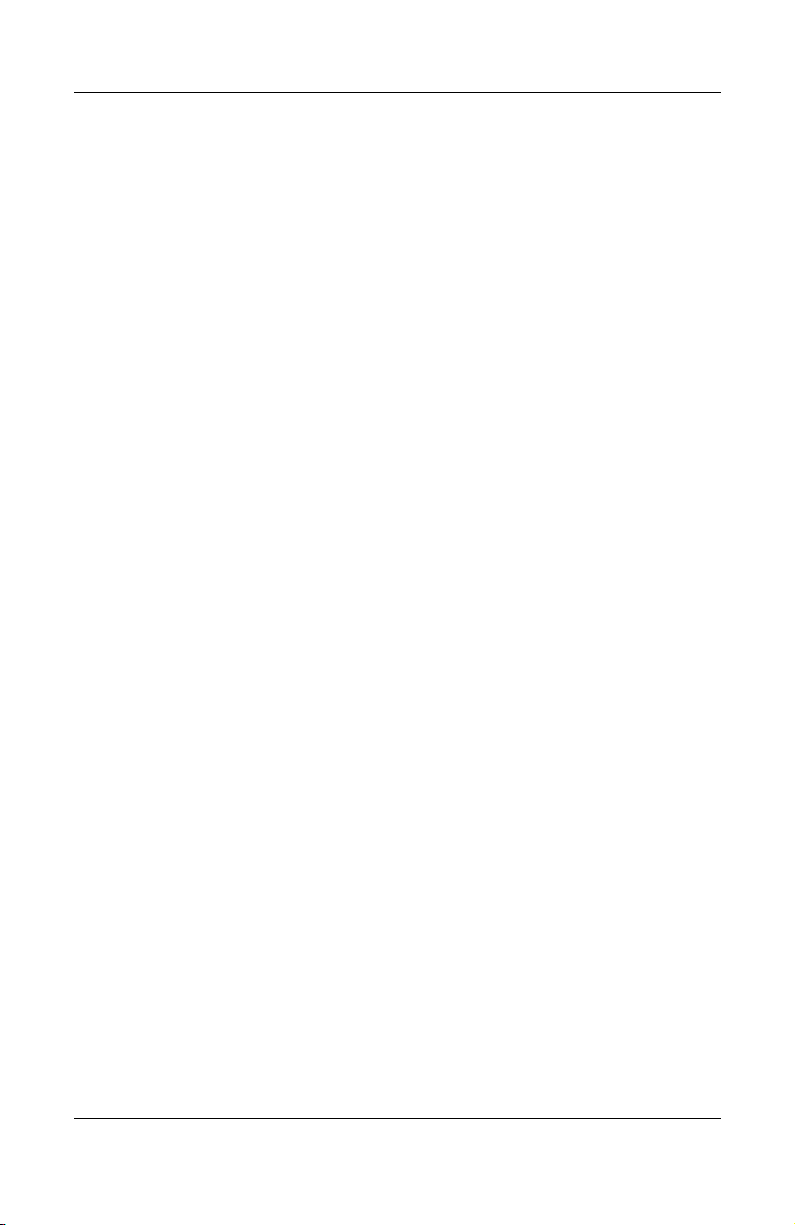
Table des matières
Logiciels multimédia . . . . . . . . . . . . . . . . . . . . . . . . . . 4–11
5 Unités
Entretien des unités . . . . . . . . . . . . . . . . . . . . . . . . . . . . 5–1
Voyant de l'unité IDE. . . . . . . . . . . . . . . . . . . . . . . . . . . 5–3
Disque dur principal. . . . . . . . . . . . . . . . . . . . . . . . . . . . 5–3
Unité optique . . . . . . . . . . . . . . . . . . . . . . . . . . . . . . . . . 5–4
Recherche des applications multimédia
installées . . . . . . . . . . . . . . . . . . . . . . . . . . . . . . . . . 4–11
Sélection d'applications multimédia . . . . . . . . . . . . 4–12
Utilisation des applications par défaut . . . . . . . . . . 4–12
Installation d'applications multimédia . . . . . . . . . . 4–14
Utilisation des applications multimédia . . . . . . . . . 4–16
Définition des préférences de la fonction
Exécution automatique . . . . . . . . . . . . . . . . . . . . . . 4–19
Modification du paramètre de zone DVD. . . . . . . . 4–21
Insertion d'un disque optique . . . . . . . . . . . . . . . . . . 5–4
Retrait d'un disque optique
(le portable est sous tension). . . . . . . . . . . . . . . . . . . 5–5
Retrait d'un disque optique (hors tension) . . . . . . . . 5–6
Affichage du contenu d'un disque optique . . . . . . . . 5–7
Blocage des modes veille ou hibernation . . . . . . . . . 5–8
6 PC Cards et cartes ExpressCard
Qu'est-ce qu'une PC Card ? . . . . . . . . . . . . . . . . . . . . . . 6–1
Insertion d'une PC Card . . . . . . . . . . . . . . . . . . . . . . 6–2
Arrêt ou retrait d'une PC Card . . . . . . . . . . . . . . . . . 6–4
Qu'est-ce qu'une carte ExpressCard ? . . . . . . . . . . . . . . 6–6
Choix d'une carte ExpressCard. . . . . . . . . . . . . . . . . 6–7
Configuration d'une carte ExpressCard . . . . . . . . . . 6–8
Insertion d'une carte ExpressCard . . . . . . . . . . . . . . 6–8
Arrêt ou retrait d'une carte ExpressCard. . . . . . . . . 6–10
vi Manuel du matériel et des logiciels
Page 7
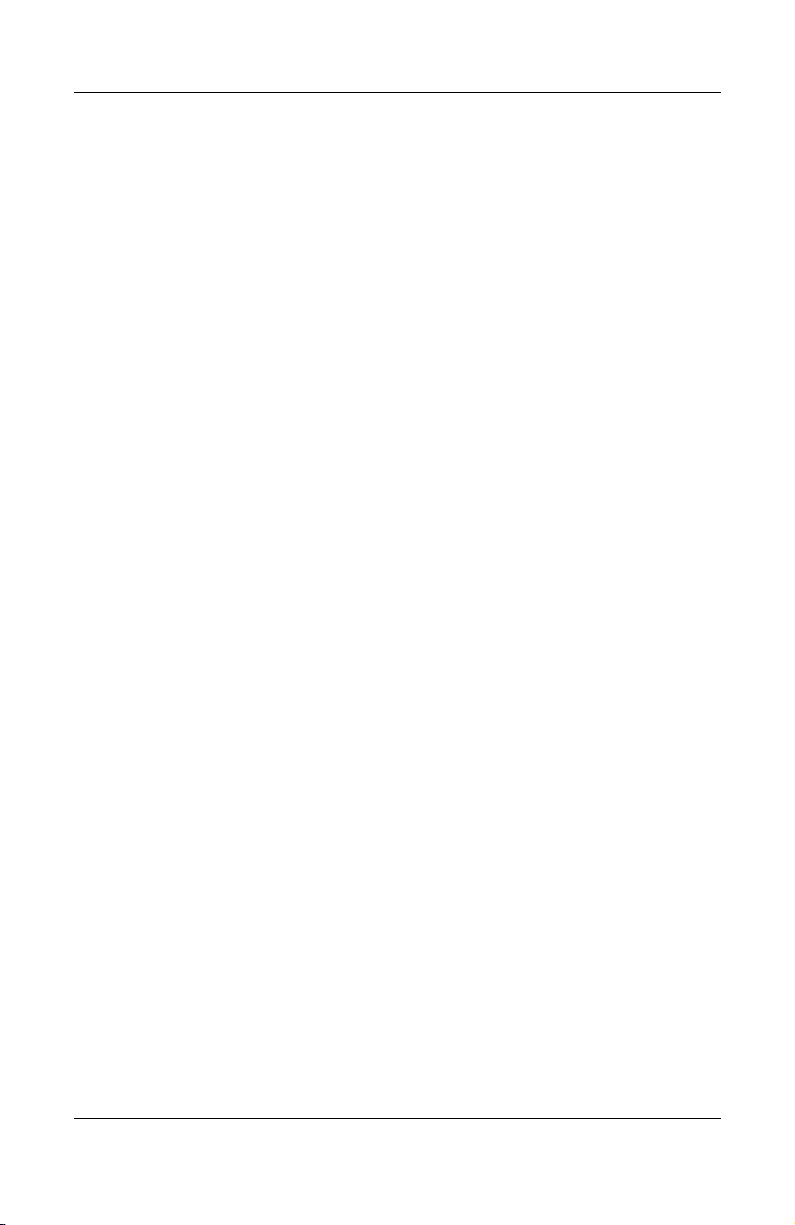
Table des matières
7 Cartes mémoire numériques
Définition d'une carte mémoire numérique . . . . . . . . . . 7–1
Utilisation du voyant du connecteur
de carte numérique. . . . . . . . . . . . . . . . . . . . . . . . . . . . . 7–2
Insertion . . . . . . . . . . . . . . . . . . . . . . . . . . . . . . . . . . . . . 7–3
Retrait. . . . . . . . . . . . . . . . . . . . . . . . . . . . . . . . . . . . . . . 7–4
8 Modules mémoire
Définition d'un module mémoire . . . . . . . . . . . . . . . . . . 8–1
Connecteur de module mémoire principal. . . . . . . . . . . 8–2
Connecteur de module d'extension mémoire . . . . . . . . . 8–2
Sélection d'un module mémoire . . . . . . . . . . . . . . . . 8–2
Retrait ou insertion d'un module mémoire . . . . . . . . 8–3
Fichier hibernation . . . . . . . . . . . . . . . . . . . . . . . . . . . . . 8–8
Paramètres de la mémoire vidéo . . . . . . . . . . . . . . . . . . 8–8
9 Périphériques USB et 1394
Définition de USB . . . . . . . . . . . . . . . . . . . . . . . . . . . . . 9–1
Connexion d'un périphérique USB . . . . . . . . . . . . . . . . 9–2
Définition de 1394 . . . . . . . . . . . . . . . . . . . . . . . . . . . . . 9–3
Connexion d'un périphérique 1394 . . . . . . . . . . . . . . . . 9–3
10 Modem et réseau
Modem interne . . . . . . . . . . . . . . . . . . . . . . . . . . . . . . . 10–1
Câble modem . . . . . . . . . . . . . . . . . . . . . . . . . . . . . 10–1
Sélection de pays pour le modem . . . . . . . . . . . . . . 10–5
Logiciel de communication préinstallé. . . . . . . . . 10–11
Réseau . . . . . . . . . . . . . . . . . . . . . . . . . . . . . . . . . . . . 10–12
Câble réseau . . . . . . . . . . . . . . . . . . . . . . . . . . . . . 10–12
Utilisation du câble réseau . . . . . . . . . . . . . . . . . . 10–13
Manuel du matériel et des logiciels vii
Page 8
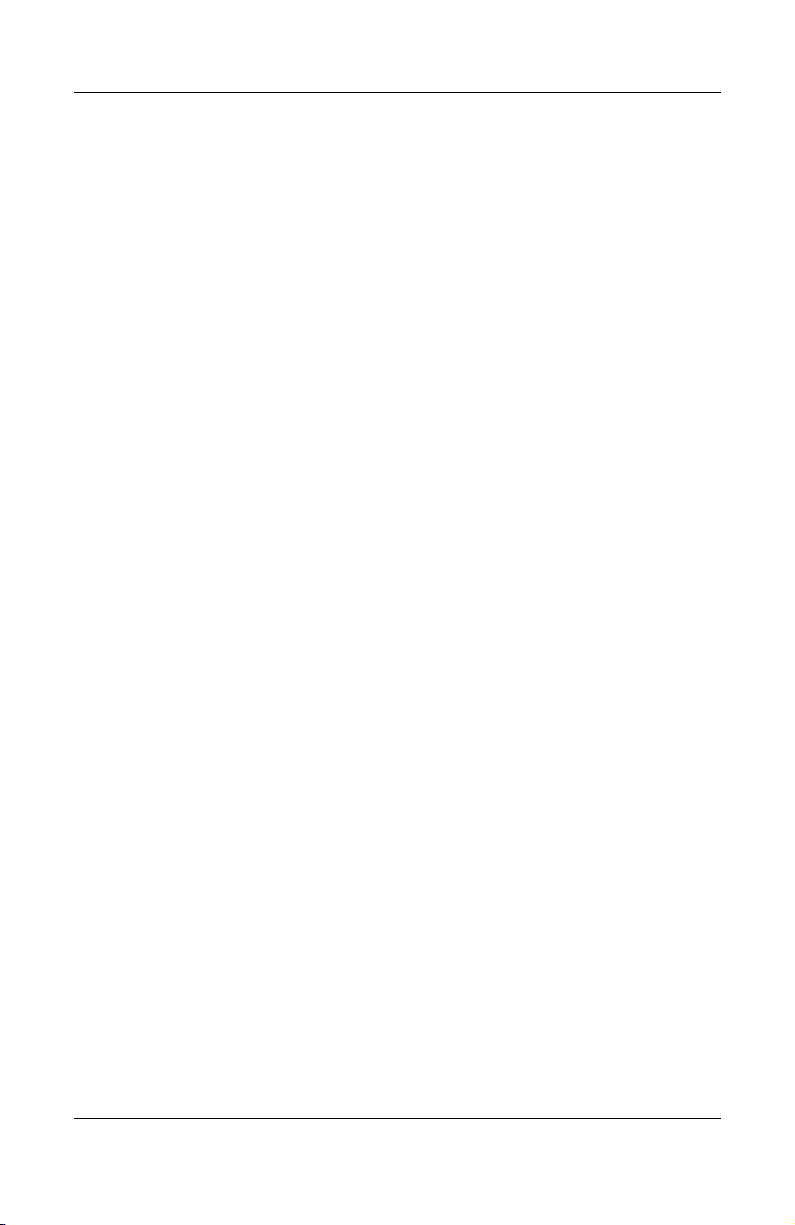
Table des matières
11 Technologie sans fil
(certains modèles)
Réseau local sans fil (certains modèles) . . . . . . . . . . . 11–3
Bluetooth (certains modèles) . . . . . . . . . . . . . . . . . . . 11–10
État d'alimentation des périphériques . . . . . . . . . . . . 11–13
12 Sécurité
Configuration d'un réseau WLAN à domicile . . . . 11–5
Utilisation d'une connexion WLAN . . . . . . . . . . . . 11–6
Utilisation des fonctions de sécurité
du réseau sans fil. . . . . . . . . . . . . . . . . . . . . . . . . . . 11–7
Installation de logiciels sans fil (en option) . . . . . . 11–7
Accès au logiciel
et à la documentation WLAN . . . . . . . . . . . . . . . . . 11–8
Résolution des problèmes affectant
les périphériques . . . . . . . . . . . . . . . . . . . . . . . . . . 11–10
Mise sous tension des périphériques. . . . . . . . . . . 11–15
Mise hors tension et désactivation
des périphériques . . . . . . . . . . . . . . . . . . . . . . . . . 11–17
Fonctions de sécurité . . . . . . . . . . . . . . . . . . . . . . . . . . 12–1
Préférences de sécurité de l'utilitaire Setup . . . . . . . . . 12–3
QuickLock . . . . . . . . . . . . . . . . . . . . . . . . . . . . . . . . . . 12–3
Mots de passe. . . . . . . . . . . . . . . . . . . . . . . . . . . . . . . . 12–5
Mots de passe HP et Windows . . . . . . . . . . . . . . . . 12–5
Instructions relatives aux mots de passe
HP et Windows . . . . . . . . . . . . . . . . . . . . . . . . . . . . 12–8
Mot de passe administrateur HP . . . . . . . . . . . . . . . . 12–10
Définition d'un mot de passe
administrateur HP . . . . . . . . . . . . . . . . . . . . . . . . . 12–11
Saisie d'un mot de passe administrateur HP . . . . . 12–12
Mots de passe de mise sous tension. . . . . . . . . . . . . . 12–12
Définition de mots de passe
de mise sous tension . . . . . . . . . . . . . . . . . . . . . . . 12–13
Saisie de mots de passe de mise sous tension. . . . 12–14
viii Manuel du matériel et des logiciels
Page 9
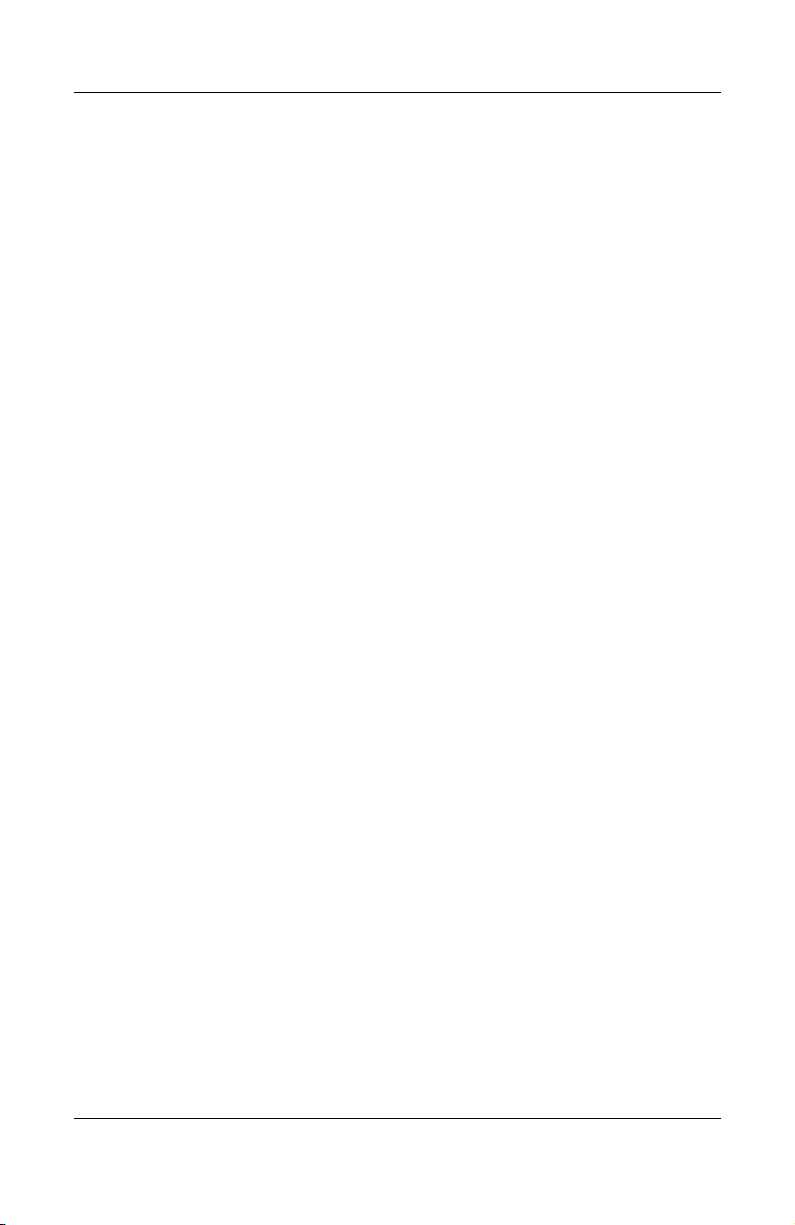
Table des matières
DriveLock . . . . . . . . . . . . . . . . . . . . . . . . . . . . . . . . . 12–15
Définition de mots de passe DriveLock . . . . . . . . 12–16
Saisie de mots de passe DriveLock. . . . . . . . . . . . 12–17
Modification des mots de passe DriveLock . . . . . 12–18
Suppression de la protection DriveLock. . . . . . . . 12–19
Sécurité des périphériques . . . . . . . . . . . . . . . . . . . . . 12–20
Antivirus. . . . . . . . . . . . . . . . . . . . . . . . . . . . . . . . . . . 12–21
Mises à jour des fonctions
de sécurité critiques pour Windows XP. . . . . . . . . . . 12–22
Logiciel de pare-feu . . . . . . . . . . . . . . . . . . . . . . . . . . 12–23
Dispositif antivol (en option) . . . . . . . . . . . . . . . . . . . 12–25
13 Utilitaire Setup
Ouverture de l'utilitaire Setup . . . . . . . . . . . . . . . . . . . 13–2
Langue de l'utilitaire Setup . . . . . . . . . . . . . . . . . . . . . 13–3
Navigation et sélection d'éléments. . . . . . . . . . . . . . . . 13–4
Informations système . . . . . . . . . . . . . . . . . . . . . . . . . . 13–5
Paramètres par défaut. . . . . . . . . . . . . . . . . . . . . . . . . . 13–6
Fonctions avancées . . . . . . . . . . . . . . . . . . . . . . . . . . . 13–7
Fermeture de l'utilitaire Setup . . . . . . . . . . . . . . . . . . . 13–8
14 Mises à jour et restauration
de logiciels
Mise à jour de logiciels . . . . . . . . . . . . . . . . . . . . . . . . 14–1
Accès aux informations sur le portable. . . . . . . . . . 14–2
Accès aux informations sur la ROM
du portable . . . . . . . . . . . . . . . . . . . . . . . . . . . . . . . 14–3
Logiciels Internet . . . . . . . . . . . . . . . . . . . . . . . . . . . . . 14–5
Téléchargement de la ROM système . . . . . . . . . . . 14–6
Téléchargement de logiciels . . . . . . . . . . . . . . . . . . 14–9
Manuel du matériel et des logiciels ix
Page 10
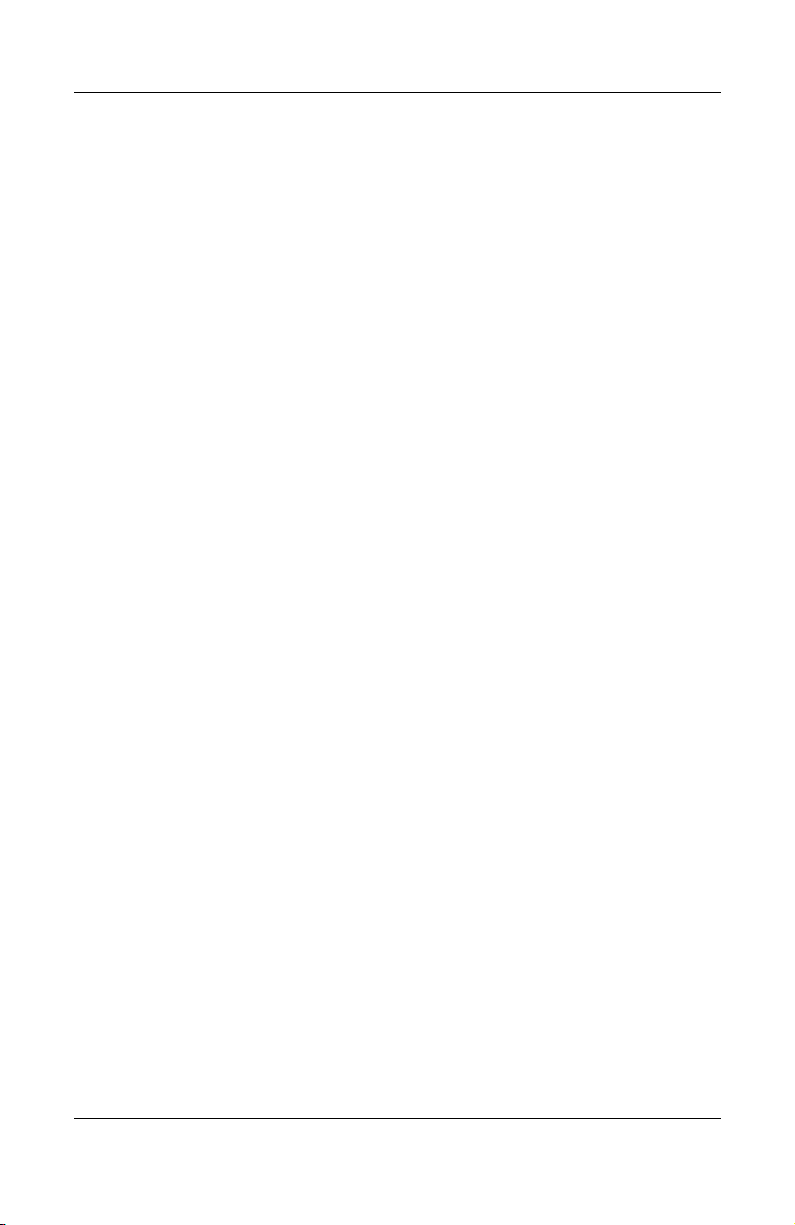
Table des matières
Récupération du système . . . . . . . . . . . . . . . . . . . . . . 14–10
15 Entretien du portable
Température . . . . . . . . . . . . . . . . . . . . . . . . . . . . . . . . . 15–1
Portable . . . . . . . . . . . . . . . . . . . . . . . . . . . . . . . . . . . . 15–1
Clavier . . . . . . . . . . . . . . . . . . . . . . . . . . . . . . . . . . . . . 15–3
Écran . . . . . . . . . . . . . . . . . . . . . . . . . . . . . . . . . . . . . . 15–4
Pavé tactile . . . . . . . . . . . . . . . . . . . . . . . . . . . . . . . . . . 15–4
Souris externe. . . . . . . . . . . . . . . . . . . . . . . . . . . . . . . . 15–5
16 Déplacement et transport
Instructions préalables . . . . . . . . . . . . . . . . . . . . . 14–11
Protection de vos données. . . . . . . . . . . . . . . . . . . 14–12
Utilisation de la fonction de restauration
du système. . . . . . . . . . . . . . . . . . . . . . . . . . . . . . . 14–12
Réparation ou réinstallation des logiciels . . . . . . . 14–13
Réparation ou réinstallation des applications . . . . 14–15
Réparation du système d'exploitation . . . . . . . . . . 14–17
Réinstallation du système d'exploitation . . . . . . . 14–18
Déplacement. . . . . . . . . . . . . . . . . . . . . . . . . . . . . . . . . 16–1
Expédition . . . . . . . . . . . . . . . . . . . . . . . . . . . . . . . . . . 16–3
17 Caractéristiques techniques
Environnement d'exploitation . . . . . . . . . . . . . . . . . . . 17–1
Alimentation. . . . . . . . . . . . . . . . . . . . . . . . . . . . . . . . . 17–2
Signaux d'entrée et de sortie
du port d'extension 2 . . . . . . . . . . . . . . . . . . . . . . . . . . 17–3
Index
x Manuel du matériel et des logiciels
Page 11
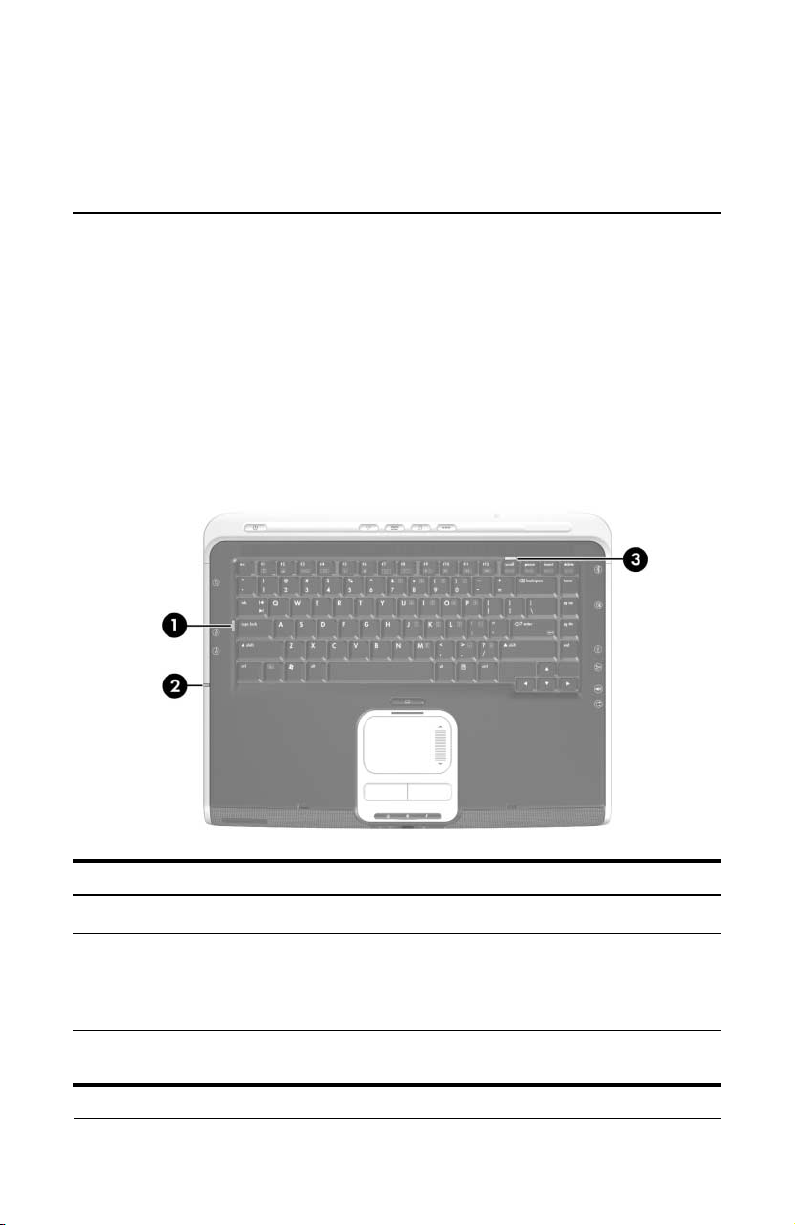
Identification des composants
Éléments de la face supérieure
Voyants du clavier et du connecteur de carte numérique
1
Élément Description
Voyant Verr Maj Allumé : la fonction verr maj est activée.
1
Voyant du connecteur
2
de carte numérique
(certains modèles
uniquement)
3 Voyant Verr Num Allumé : la fonction verr num ou le pavé
Manuel du matériel et des logiciels 1–1
Allumé : une carte mémoire numérique
est active. Ce voyant est également visible
sur le côté gauche du portable.
numérique intégré est activé.
Page 12
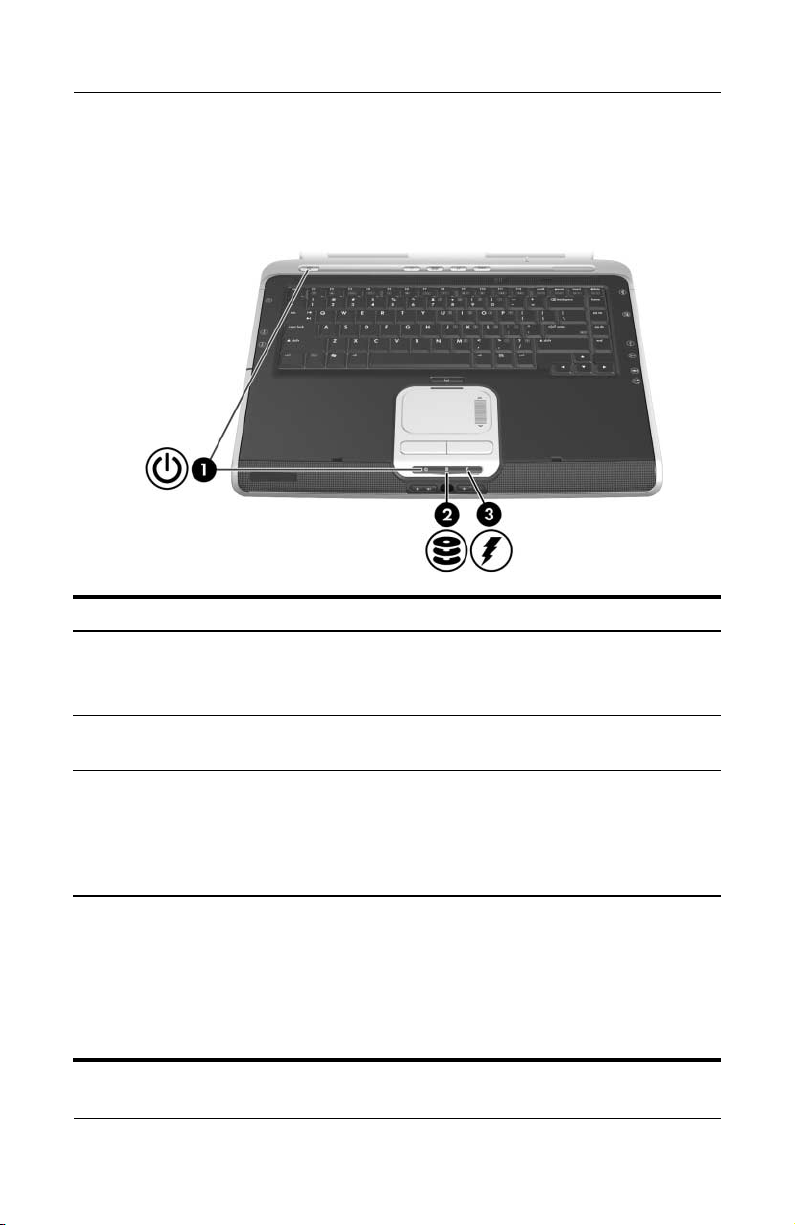
Identification des composants
Voyants Marche/Veille, de l'unité IDE et de la batterie
Élément Description
1 Voyants
Marche/Veille (2)*
Voyant
2
de l'unité IDE
3 Voyant
de la batterie
*Le portable possède deux voyants Marche/Veille. Le voyant Marche/Veille
présent sur la partie supérieure du portable n'est visible que lorsque l'appareil
est ouvert ; le voyant Marche/Veille situé à l'avant du portable est visible lorsque
l'appareil est fermé.
†
Le voyant de la batterie clignote si vous essayez d'allumer le portable lorsqu'il
n'est pas branché sur l'alimentation externe et qu'il contient un module batterie
déchargé.
1–2 Manuel du matériel et des logiciels
Allumé : le portable est sous tension.
Clignotant : le portable est en mode veille.
Éteint : le portable est hors tension.
Allumé ou clignotant : le disque dur principal
ou l'unité optique est actif.
Allumé : le module batterie est en cours de charge.
Clignotant : il n'est pas possible de démarrer
le portable lorsqu'il fonctionne sur batterie.
Éteint : le module batterie est complètement
chargé ou il n'est pas inséré.
†
Page 13
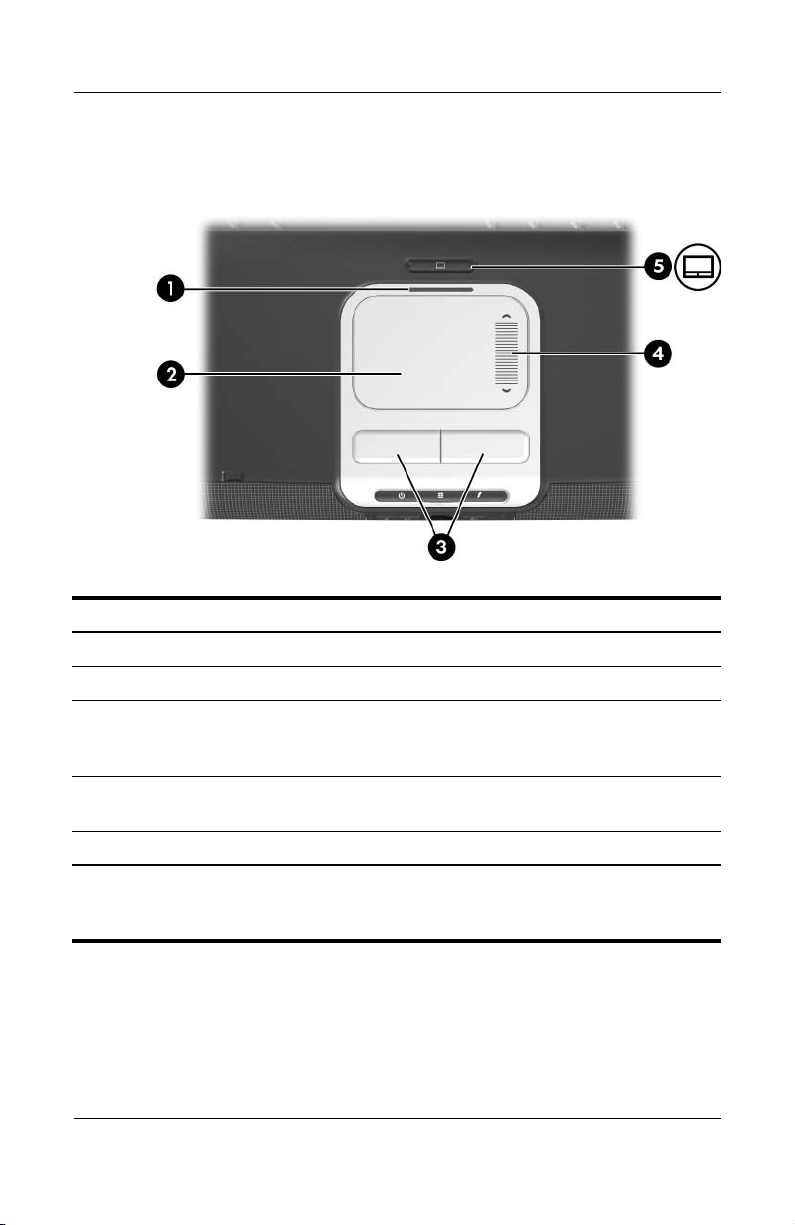
Identification des composants
Pavé tactile
Élément Description
1 Voyant du pavé tactile Allumé : le pavé tactile est activé.
2 Pavé tactile* Déplace le pointeur.
3 Boutons gauche et droit
du pavé tactile*
4 Zone de défilement vertical
du pavé tactile*
Fonctionnent comme les boutons
de gauche et de droite d'une souris
externe.
Permet de faire défiler vers le haut
ou vers le bas.
5 Bouton du pavé tactile Permet d'activer/désactiver le pavé tactile.
*Ce tableau décrit les réglages par défaut. Pour des informations sur
la modification des fonctions des éléments du pavé tactile, reportez-vous
à la section "Définition des propriétés de la souris" du Chapitre 3, "Clavier".
Manuel du matériel et des logiciels 1–3
Page 14
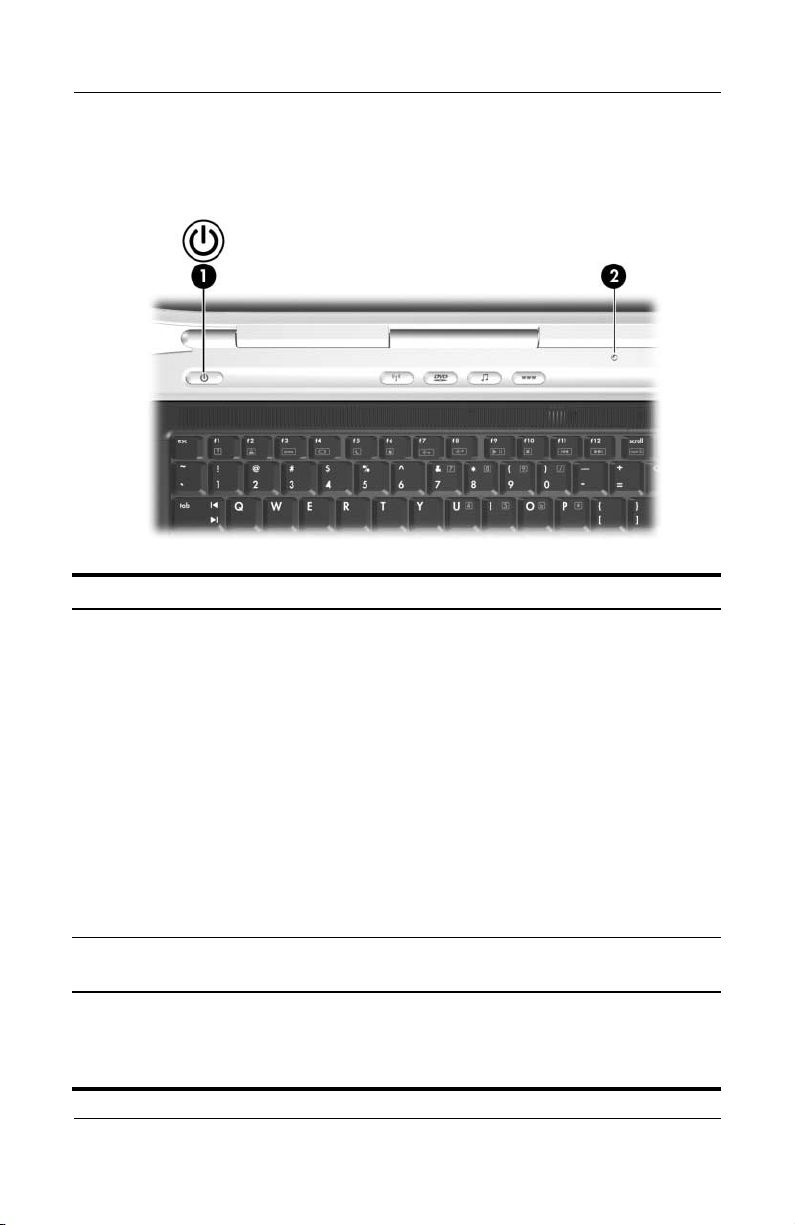
Identification des composants
Commandes d'alimentation
Élément Description
Interrupteur
1
d'alimentation*
Si le portable est :
■ Hors tension, appuyez sur ce bouton pour l'allumer.
■ Allumé, appuyez brièvement sur ce bouton pour
lancer le mode hibernation.
■ En mode veille, appuyez brièvement sur ce bouton
pour quitter ce mode.
■ En mode hibernation, appuyez brièvement sur ce
bouton pour quitter ce mode.
Si le système cesse de répondre et que vous
✎
ne pouvez pas utiliser les procédures d'arrêt
de Microsoft® Windows® pour l'éteindre, appuyez
sur ce bouton et maintenez-le enfoncé pendant
au moins 4 secondes.
Interrupteur
2
de l'écran*
*Ce tableau décrit les réglages par défaut. Pour des informations sur
la modification de la fonction de l'interrupteur de l'écran ou de l'interrupteur
d'alimentation, reportez-vous à la section "Accès à la fenêtre des options
d'alimentation" du Chapitre 2, "Alimentation".
1–4 Manuel du matériel et des logiciels
Active le mode veille lorsque l'écran est fermé
et que le portable est allumé.
Page 15
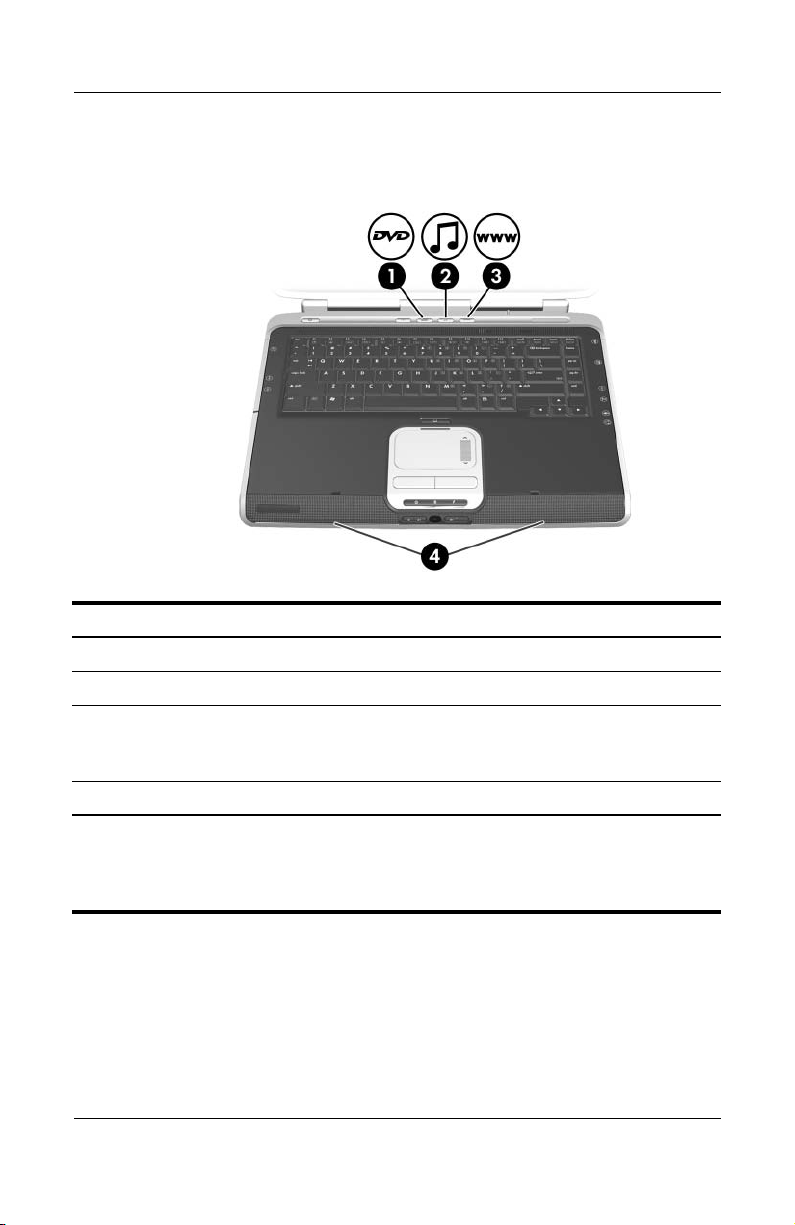
Identification des composants
Haut-parleurs et boutons Quick Launch
Élément Description
1 Bouton DVD* Ouvre l'application de DVD par défaut.
2 Bouton Musique* Ouvre l'application de musique par défaut.
Bouton Internet Ouvre le navigateur Internet par défaut.
3
Le navigateur Internet défini en usine
est Microsoft Internet Explorer.
4 Haut-parleurs stéréo (2) Émettent le son en stéréo.
*Ce tableau décrit les réglages par défaut. Vous pouvez modifier la fonction
des boutons DVD et Musique. Pour des instructions, reportez-vous à la section
"Configuration des préférences des boutons DVD et Musique" du Chapitre 3,
"Clavier".
Manuel du matériel et des logiciels 1–5
Page 16
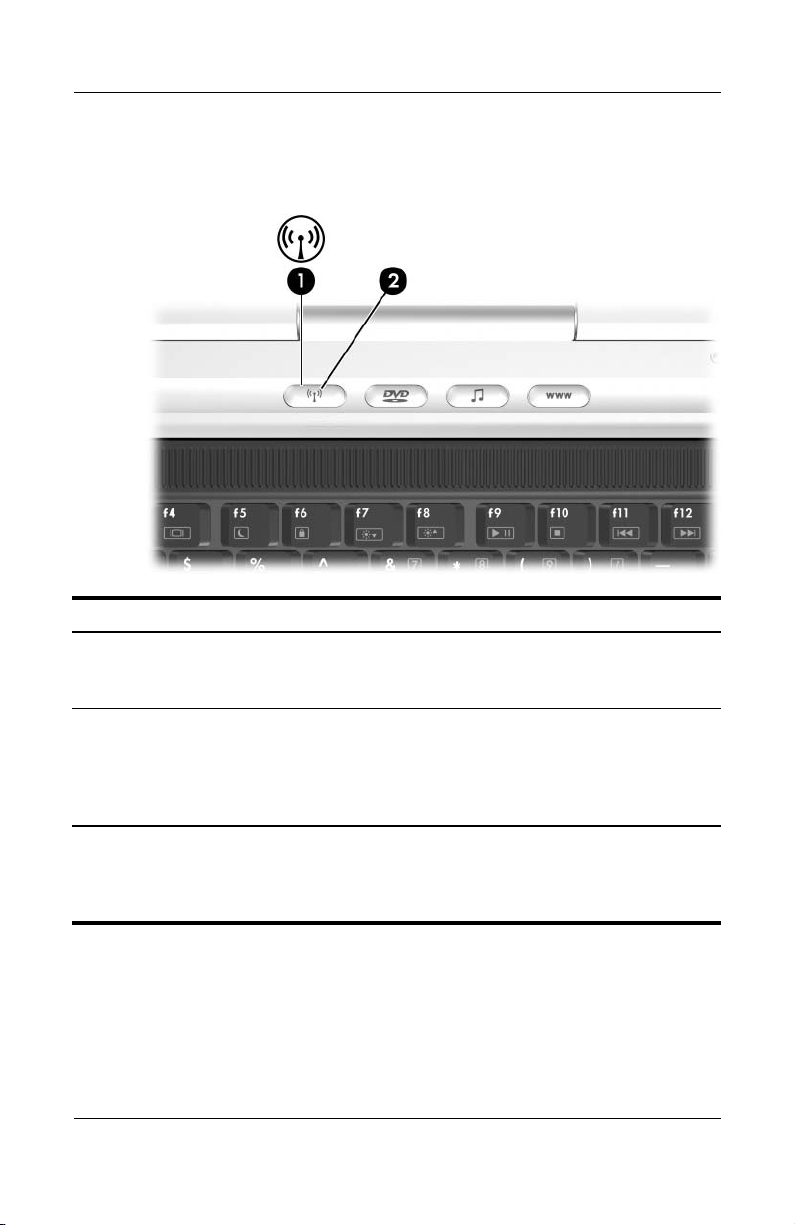
Identification des composants
Bouton et voyant des périphériques sans fil
Élément Description
1 Bouton des périphériques
sans fil (certains modèles
uniquement)
Permet d'activer ou de désactiver
la fonctionnalité sans fil, mais ne crée
pas de connexion sans fil.*
Voyant des périphériques
2
sans fil (certains modèles
uniquement)
*Pour créer une connexion sans fil, un réseau sans fil doit être déjà configuré.
Pour des informations sur la création d'une connexion sans fil, reportez-vous
au manuel imprimé
"Technologie sans fil (certains modèles)".
1–6 Manuel du matériel et des logiciels
Passez au
Allumé : un ou plusieurs périphériques
sans fil internes en option, par exemple
un périphérique sans fil 802.11 et/ou
Bluetooth®, sont activés. Ce voyant n'indique
pas si une connexion sans fil a été créée.*
sans
fil
fourni avec le portable, et au Chapitre 11,
Page 17
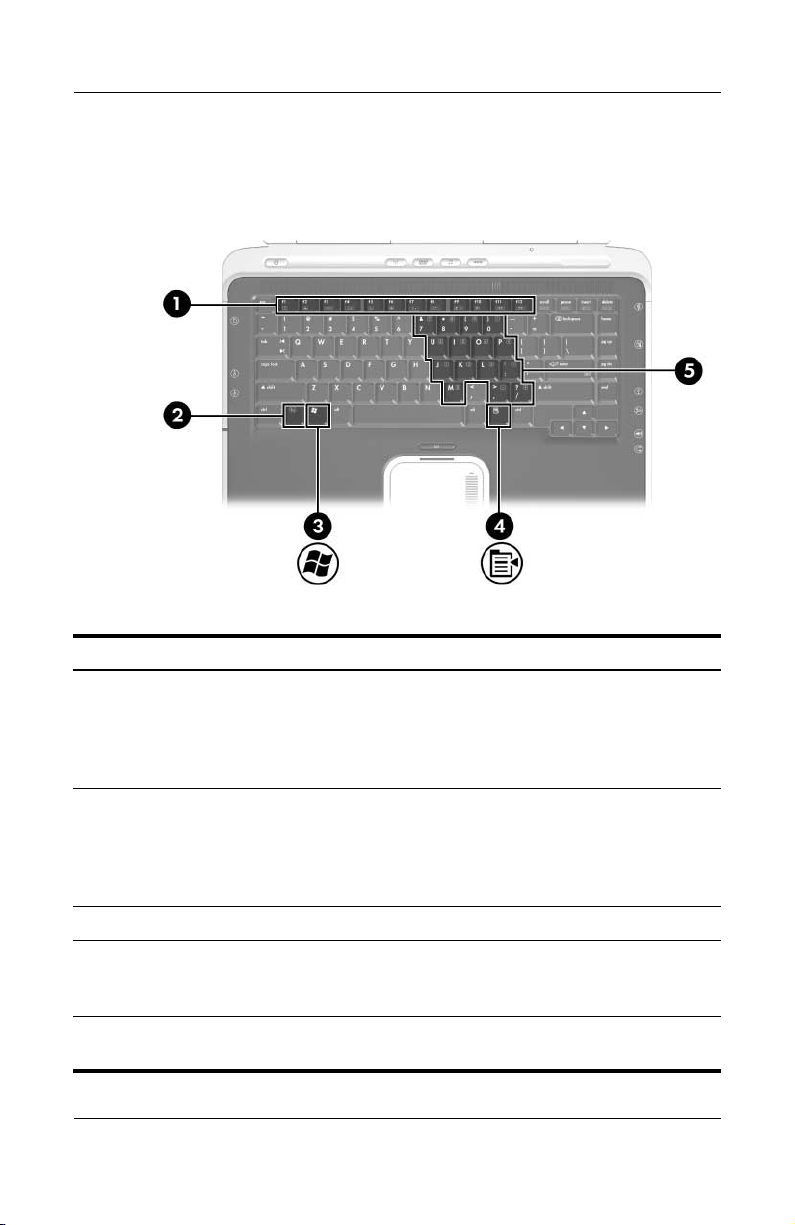
Touches
Élément Description
Identification des composants
1 Touches de fonction (12) Permettent d'effectuer des opérations
relatives au système et aux applications.
Associées à la touche fn, les touches
de fonction jouent le rôle de touches
d'activation.
2 Touche fn Associée à d'autres touches, permet
d'exécuter des opérations système.
Par exemple, lorsque vous appuyez
sur les touches fn+f7, vous réduisez
la luminosité de l'écran.
3 Touche logo Windows Affiche le menu Démarrer de Windows.
4 Touche des applications
Windows
5 Touches du pavé numérique
interne (15)
Manuel du matériel et des logiciels 1–7
Permet d'afficher le menu contextuel
des éléments qui se trouvent sous
le pointeur.
Peuvent être utilisées comme les touches
d'un pavé numérique externe.
Page 18
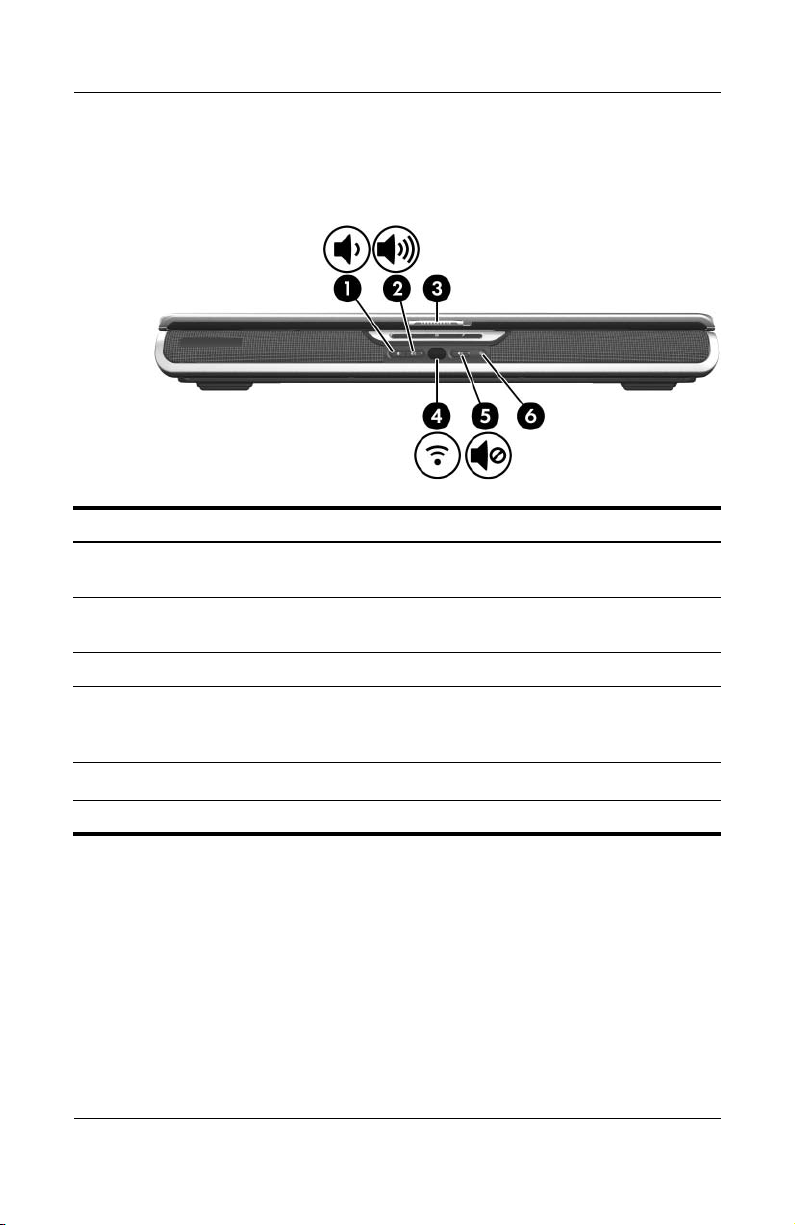
Identification des composants
Éléments du panneau avant
Élément Description
1 Bouton de diminution
du volume
2 Bouton d'augmentation
du volume
Permet de baisser le volume du système.
Permet d'augmenter le volume
du système.
3 Loquet d'ouverture de l'écran Permet d'ouvrir le portable.
4 Lentille infrarouge
consommateur (certains
modèles uniquement)
Bouton Muet Permet de couper ou de restaurer le son.
5
Relie le portable à une télécommande
en option.
6 Voyant Muet Allumé : le son est coupé.
1–8 Manuel du matériel et des logiciels
Page 19
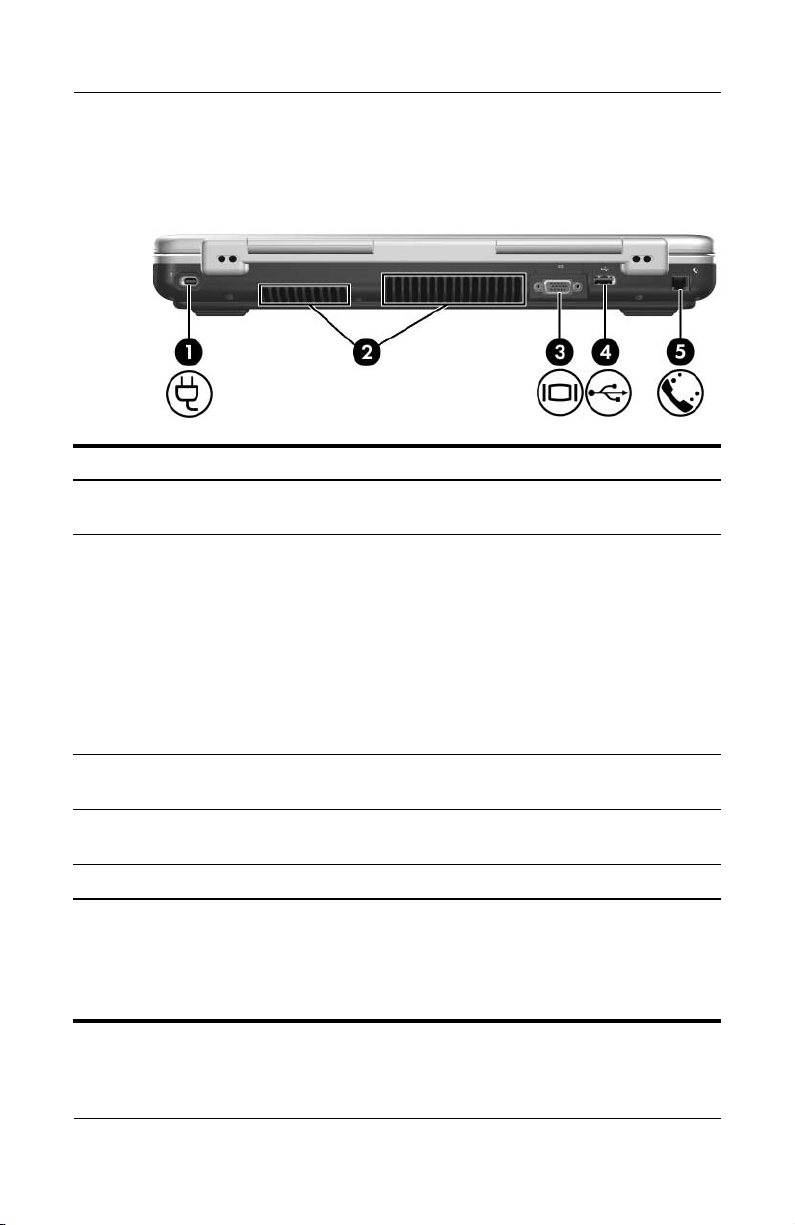
Identification des composants
Éléments du panneau arrière
Élément Description
Connecteur d'alimentation Permet de connecter le câble de l'adaptateur
1
2 Ouvertures d'aération (2)* Permettent de faire circuler l'air pour refroidir
secteur.
les éléments internes.
Pour éviter une surchauffe, veillez
Ä
à ne pas obstruer ces ouvertures.
La ventilation ne doit pas être entravée
par des éléments rigides, tels qu'une
imprimante, ni par des éléments
souples, tels que des coussins,
du tissu ou un tapis épais.
3 Port pour écran externe Permet de connecter un moniteur VGA
ou un projecteur en option.
4 Port USB
†
Permet de connecter un périphérique USB
en option.
5 Prise RJ-11 (modem) Permet de connecter le câble du modem.
*Le portable compte cinq ouvertures d'aération. L'une d'entre elles est visible
sur le côté droit du portable. Toutes les ouvertures d'aération sont visibles sous
le portable.
†
Le portable compte quatre ports USB. Les autres ports USB sont situés sur
les côtés droit et gauche du portable.
Manuel du matériel et des logiciels 1–9
Page 20

Identification des composants
Éléments du côté droit
Ports
Élément Description
Port 1394 (certains
1
modèles uniquement)
Port USB* Permet de connecter un périphérique USB
2
Port d'extension 2
3
Permet de connecter un périphérique 1394a
en option, par exemple un scanner, un appareil
photo ou un caméscope numérique.
en option.
†
Permet de connecter le portable à une station
d'accueil en option.
*Le portable compte quatre ports USB. Les autres ports USB sont situés
sur le côté gauche et à l'arrière du portable.
†
Le portable possède un seul port d'extension. Le terme
désigne le type de port d'extension. Pour des informations sur les signaux
du port d'extension, reportez-vous à la section "Signaux d'entrée et de sortie
du port d'extension 2" du Chapitre 17, "Caractéristiques techniques".
1–10 Manuel du matériel et des logiciels
port d'extension 2
Page 21
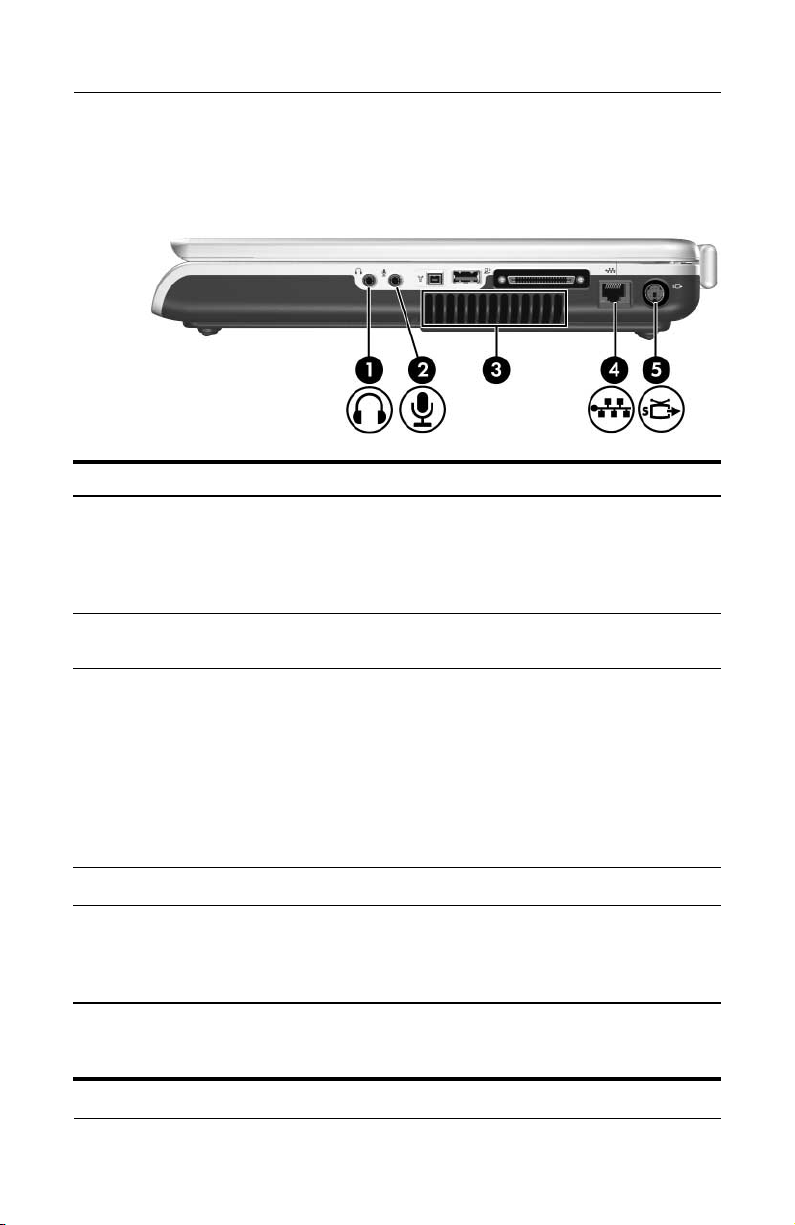
Identification des composants
Prises et ouverture d'aération
Élément Description
Prise de sortie audio
1
(casque)
Prise d'entrée audio
2
(microphone)
Ouverture d'aération* Permet de faire circuler l'air pour refroidir
3
Prise RJ-45 (réseau) Permet de connecter un câble réseau en option.
4
Prise de sortie S-Video Permet de connecter un périphérique S-Video
5
*Le portable compte cinq ouvertures d'aération. Deux d'entre elles sont visibles
à l'arrière du portable. Toutes les ouvertures d'aération sont visibles sous
le portable.
Permet de connecter un casque ou
des haut-parleurs stéréo avec alimentation
en option. Permet également de connecter
la fonction audio d'un périphérique audio/vidéo
tel qu'un téléviseur ou un magnétoscope.
Permet de connecter un microphone
monophonique (canal sonore unique) en option.
les éléments internes.
Pour éviter une surchauffe, veillez à ne
Ä
pas obstruer ces ouvertures. La ventilation
ne doit pas être entravée par des éléments
rigides, tels qu'une imprimante, ni par des
éléments souples, tels que des coussins,
du tissu ou un tapis épais.
en option, tel qu'un téléviseur, un magnétoscope,
un caméscope, un projecteur ou une carte
de capture vidéo.
Manuel du matériel et des logiciels 1–11
Page 22
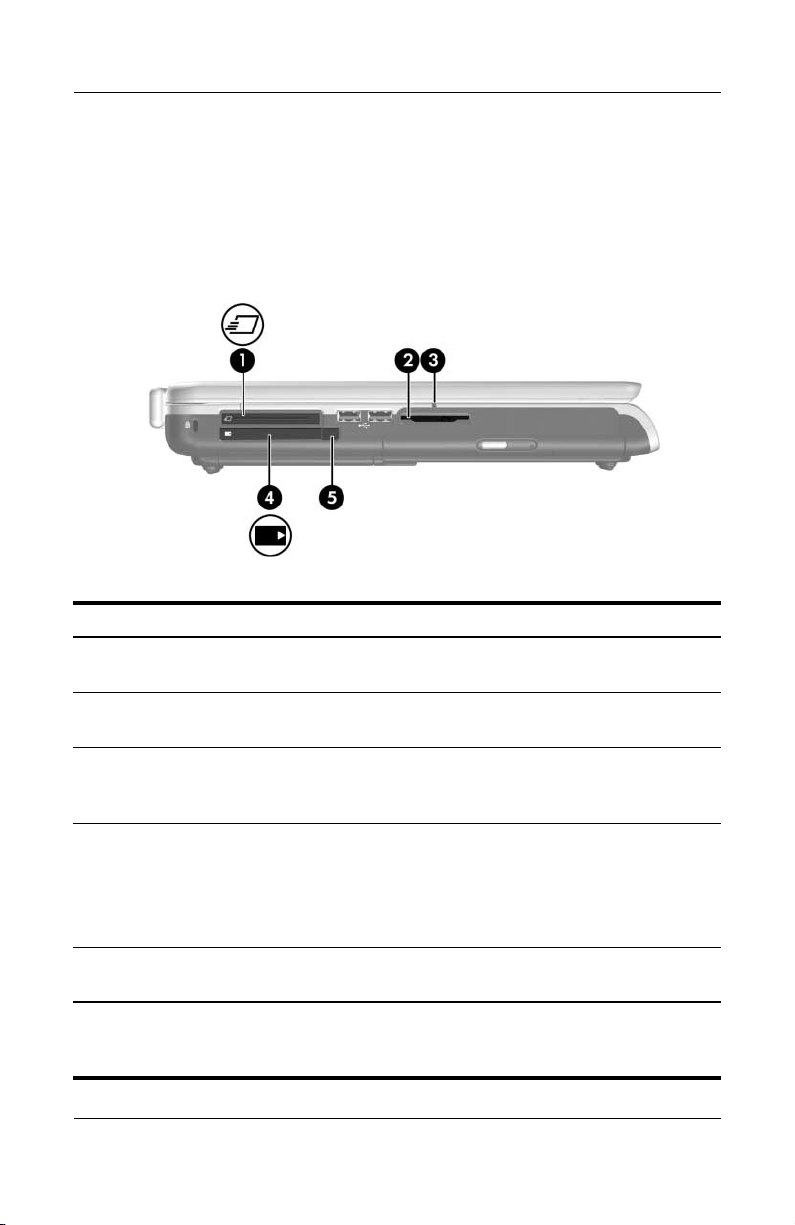
Identification des composants
Éléments du côté gauche
Éléments de carte externes
Élément Description
Connecteur d'ExpressCard
1
(certains modèles uniquement)
2 Connecteur de carte numérique
(certains modèles uniquement)
3 Voyant du connecteur de carte
numérique (certains modèles
uniquement)
Accepte une carte ExpressCard
en option.
Prend en charge une carte mémoire
numérique en option.*
Allumé : une carte mémoire numérique
en option est active.*
4 Connecteur de PC Card ■ Permet de connecter une PC Card
32 bits (CardBus) ou 16 bits
de Type I ou de Type II en option.
■ Contient une télécommande en
option.
5 Bouton d'éjection de PC Card Éjecte une PC Card en option
du connecteur.
*Ce connecteur prend en charge la plupart des cartes mémoire numériques.
Par exemple, vous pouvez utiliser une carte SD (Secure Digital), Memory Stick,
Memory Stick Pro, xD-Picture, MultiMediaCard ou SM (SmartMedia).
1–12 Manuel du matériel et des logiciels
Page 23

Identification des composants
Connecteur de dispositif antivol, ports et compartiments
Élément Description
Connecteur de dispositif
1
antivol
Ports USB (2)* Permettent de connecter un périphérique USB
2
Unité optique
3
†
Permet de fixer un dispositif antivol en option
au portable.
Les solutions de sécurité ont
✎
un caractère dissuasif. Elles ne
constituent pas une garantie contre
l'utilisation malveillante ou le vol
du produit.
en option.
Accueille un disque optique.
Bouton d'ouverture
4
de l'unité optique
*Le portable compte quatre ports USB. Les autres ports USB sont situés sur
le côté droit et à l'arrière du portable.
†
Le type d'unité optique, par exemple lecteur de DVD-ROM, unité combinée
DVD/CD-RW ou DVD±RW et CD-RW, varie selon les modèles de portable.
Manuel du matériel et des logiciels 1–13
Ouvre le chargeur de supports de l'unité
optique lorsque l'appareil est alimenté.
Page 24
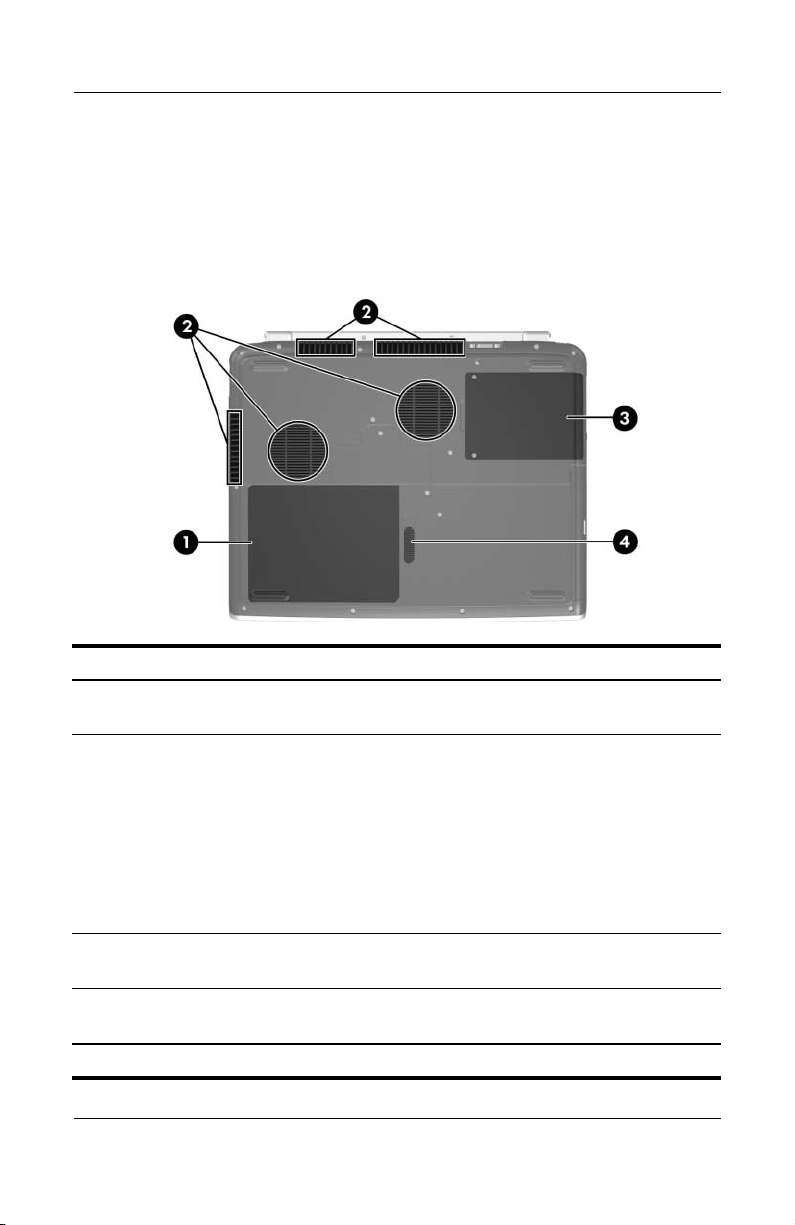
Identification des composants
Éléments de la face inférieure
Compartiments et ouvertures d'aération
Élément Description
Compartiment
1
de batterie
Ouvertures
2
d'aération (5)
Compartiment
3
de disque dur
Loquet de dégagement
4
du module batterie
*Les modules batterie varient selon les modèles de portable.
1–14 Manuel du matériel et des logiciels
Contient un module batterie.*
Permettent la circulation de l'air pour refroidir
les éléments internes.
Pour éviter une surchauffe, veillez à ne
Ä
pas obstruer ces ouvertures. La ventilation
ne doit pas être entravée par des éléments
rigides, tels qu'une imprimante, ni par
des éléments souples, tels que des
coussins, du tissu ou un tapis épais.
Contient le disque dur principal.
Permet de libérer le module batterie
de son compartiment.
Page 25
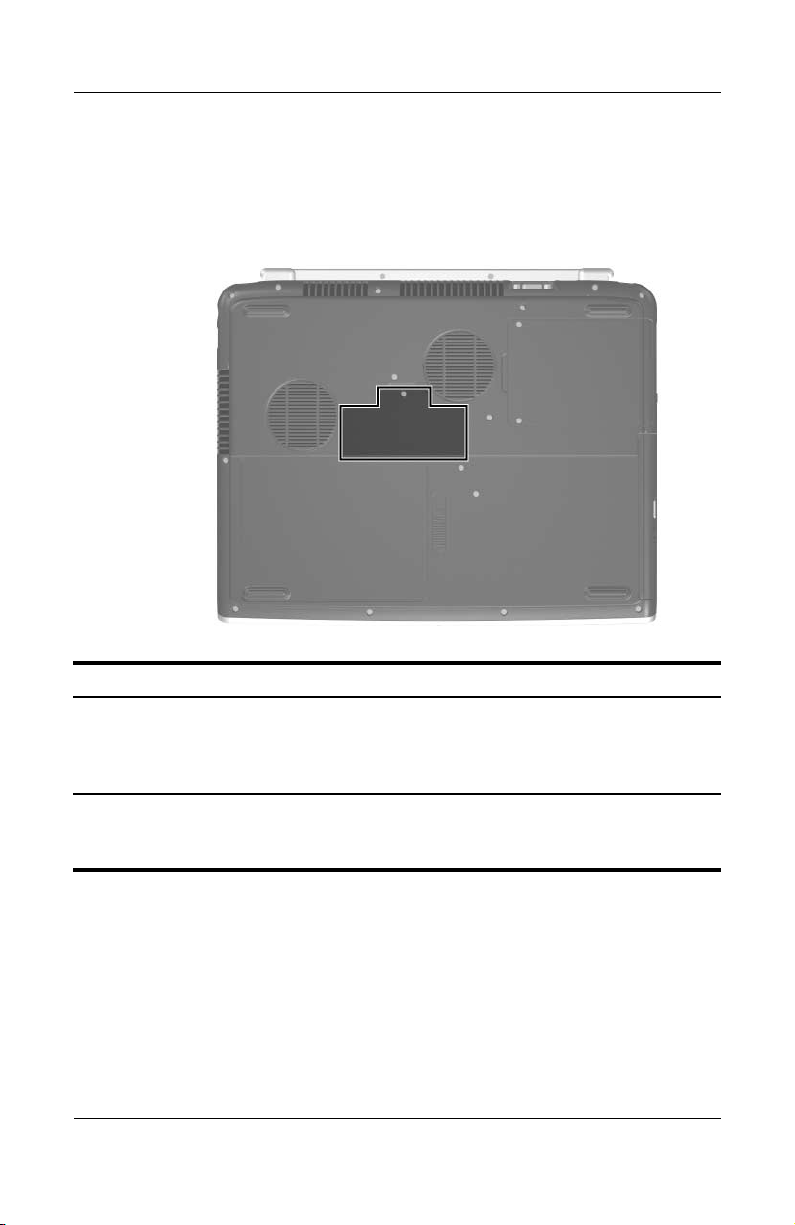
Identification des composants
Compartiment de module d'extension mémoire
Élément Description
Compartiment de module
d'extension mémoire
*Votre portable contient deux connecteurs de module mémoire. Pour plus
d'informations sur la mémoire, reportez-vous au Chapitre 8, "Modules
mémoire".
Manuel du matériel et des logiciels 1–15
Contient un seul connecteur de module
mémoire. À la livraison, le connecteur peut être
vacant ou il peut contenir un module mémoire
remplaçable.*
Page 26
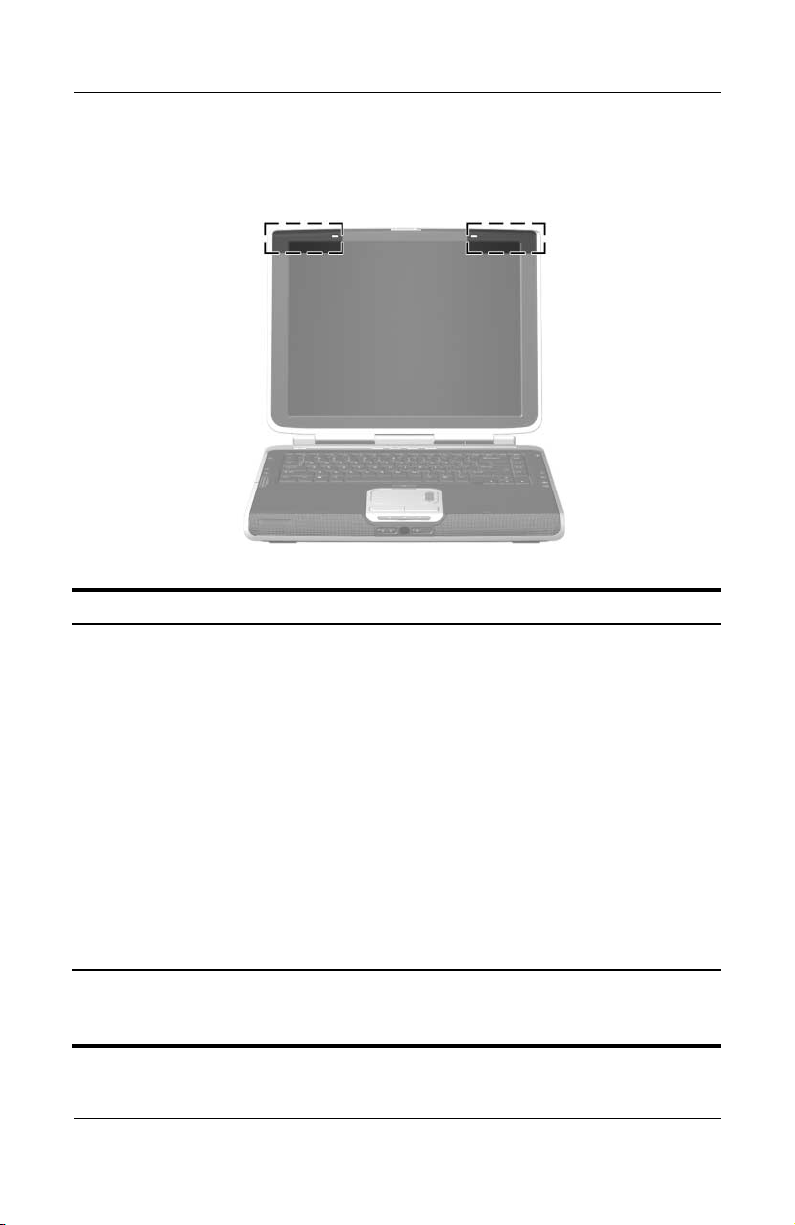
Identification des composants
Antennes sans fil
Éléments Description
Antennes (2)* Permettent d'envoyer et de recevoir des signaux sans fil.
Exposition aux radiations de fréquence radio.
Å
La puissance de rayonnement de cet appareil est
inférieure aux limites d'exposition aux radiations
émises par les fréquences radio édictées dans
la réglementation FCC. Toutefois, l'appareil doit
être utilisé de sorte que les possibilités de contact
humain soient réduites au maximum pendant
son fonctionnement normal. Pour éviter tout risque
de dépassement des limites d'exposition
aux fréquences radio édictées par la FCC,
les antennes ne doivent pas se trouver à moins
20 cm de l'utilisateur pendant son fonctionnement
normal, y compris lorsque l'écran du portable
est fermé.
*Les antennes du portable ne sont pas visibles de l'extérieur. Pour optimiser
les transmissions, évitez d'obstruer les zones situées aux alentours immédiats
des antennes.
1–16 Manuel du matériel et des logiciels
Page 27
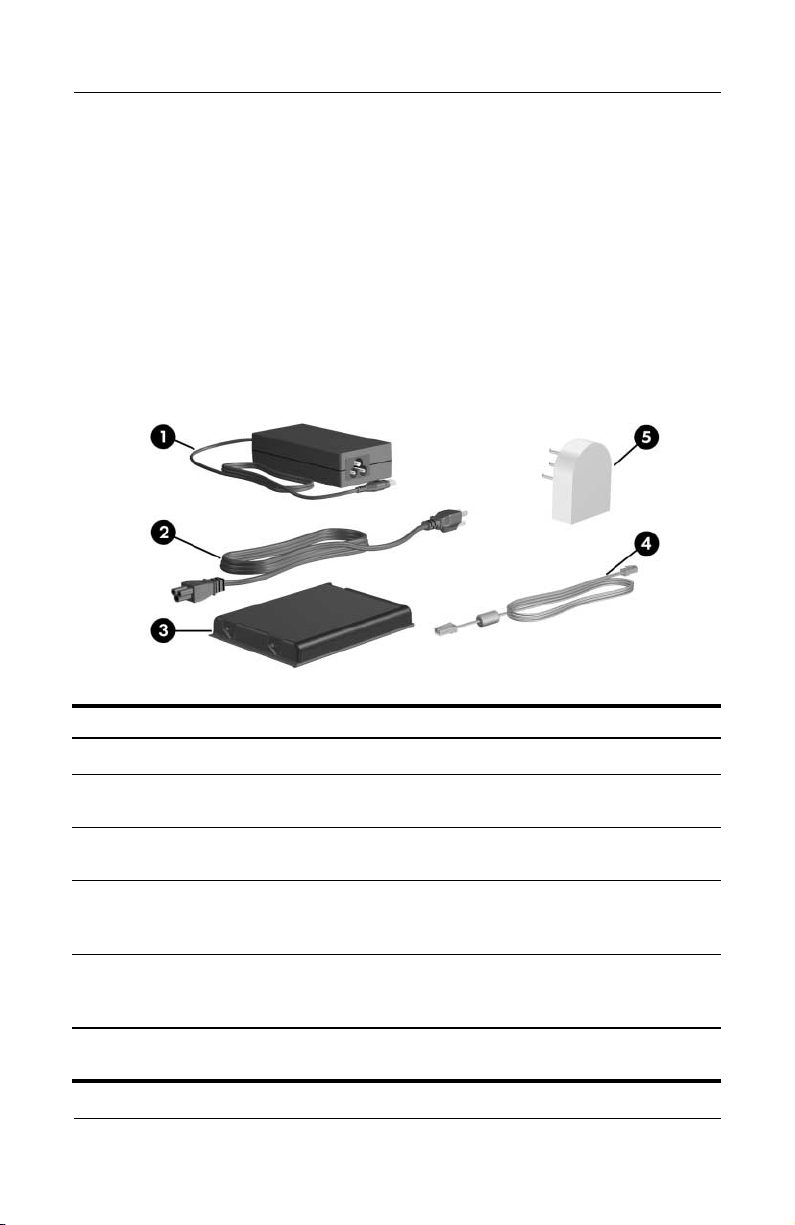
Identification des composants
Autres éléments matériels
Les éléments livrés avec le portable varient selon la région,
le pays, le modèle et le matériel en option acheté. Les sections
suivantes identifient les éléments externes standard fournis avec
la plupart des modèles de portable.
Matériel concernant l'alimentation et le modem
Élément Description
Adaptateur secteur* Convertit le courant alternatif en courant continu.
1
Cordon d'alimentation* Permet de brancher un adaptateur secteur sur
2
Module batterie* Alimente le portable lorsqu'il n'est pas branché
3
Câble modem* Permet de connecter un modem à la prise
4
Adaptateur de modem
5
propre au pays (fourni
dans certains pays)*
*L'aspect de tous les éléments décrits dans ce tableau varie selon les régions,
les pays et/ou le modèle de portable.
Manuel du matériel et des logiciels 1–17
une prise secteur.
sur une source d'alimentation externe.
téléphonique RJ-11 ou à un adaptateur
de modem propre au pays.
Permet d'adapter un câble modem à une prise
téléphonique non-RJ-11.
Page 28
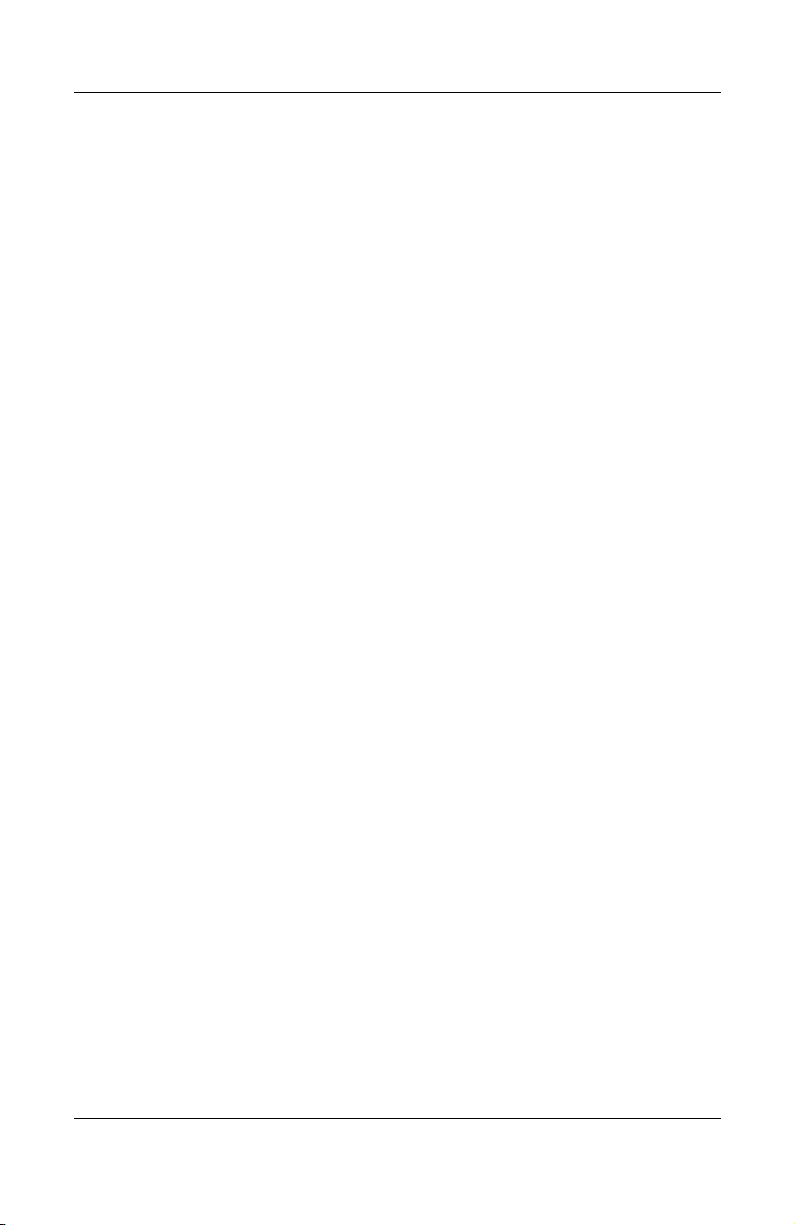
Identification des composants
Disques optiques
Les logiciels sur disques optiques, par exemple CD ou DVD,
sont fournis avec tous les modèles de portable.
■ Les disques contenus dans l'emballage "Required for Setup"
(À installer) contiennent des logiciels qui ne sont pas
préinstallés sur le portable. Selon le mode d'utilisation
du portable, vous devrez installer certaines ou toutes ces
applications. Vous pouvez les installer à tout moment.
■ Les disques contenus dans l'emballage "Save for Later"
(À conserver pour une utilisation ultérieure) contiennent
les disques de restauration des logiciels préinstallés ou
préchargés sur le portable. Ces disques de restauration
sont fournis en prévision d'une éventuelle réparation
ou réinstallation des logiciels préinstallés ou préchargés.
❏ Les logiciels de restauration du système d'exploitation et
des drivers sont fournis avec tous les modèles de portable.
❏ Les logiciels de restauration des applications sont fournis
avec certains modèles.
Si un CD de mise à jour du système d'exploitation est fourni
avec le portable, il est vivement recommandé d'installer
immédiatement les mises à jour. Pour des instructions et
des informations sur les mises à jour de logiciels, reportez-vous
à la section "Mises à jour des fonctions de sécurité critiques
pour Windows XP" du Chapitre 12, "Sécurité".
Pour des informations sur l'installation d'applications,
reportez-vous à la section "Installation d'applications à partir
d'un disque" du Chapitre 4, "Multimédia".
Pour des informations sur l'utilisation du logiciel de restauration,
reportez-vous à la section "Récupération du système"
du Chapitre 14, "Mises à jour et restauration de logiciels".
1–18 Manuel du matériel et des logiciels
Page 29
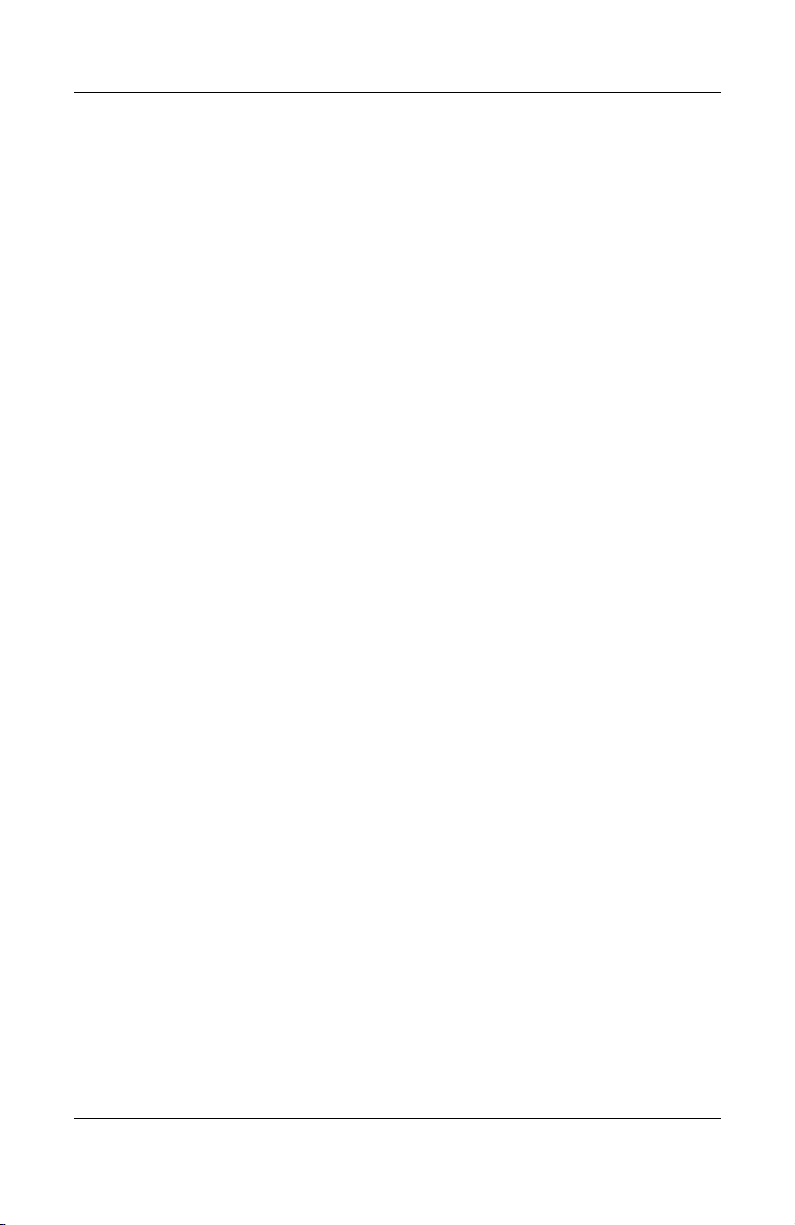
Étiquettes
Les étiquettes apposées sur le portable fournissent
des informations qui peuvent être utiles en cas de résolution
des problèmes liés au système ou de déplacement à l'étranger
avec le portable.
■ Étiquette Service Tag : indique le nom et le numéro
du produit (P/N) ainsi que le numéro de série (S/N)
du portable. Ces informations vous seront utiles si vous
contactez le centre d'assistance technique. Cette étiquette
est apposée sous le portable. Pour afficher à l'écran
les informations qui y sont contenues, sélectionnez
Démarrer > Aide et support > Mon ordinateur HP.
■ Certificat d'authenticité Microsoft : contient la clé de produit
Microsoft® Windows®. Ces informations vous seront utiles
pour mettre à jour ou résoudre les problèmes liés au système
d'exploitation. Cette étiquette est apposée sous le portable.
■ Étiquette sur les réglementations : fournit des informations
sur les réglementations applicables au portable.
Elle est apposée à l'intérieur du compartiment de batterie.
Identification des composants
■ Étiquette d'homologation du modem : fournit des
informations sur les réglementations applicables au modem
et répertorie les critères d'homologation requis dans certains
pays où son utilisation a été approuvée. Ces informations
vous seront utiles en cas de déplacement à l'étranger.
Cette étiquette est apposée à l'intérieur du compartiment
de batterie.
Manuel du matériel et des logiciels 1–19
Page 30
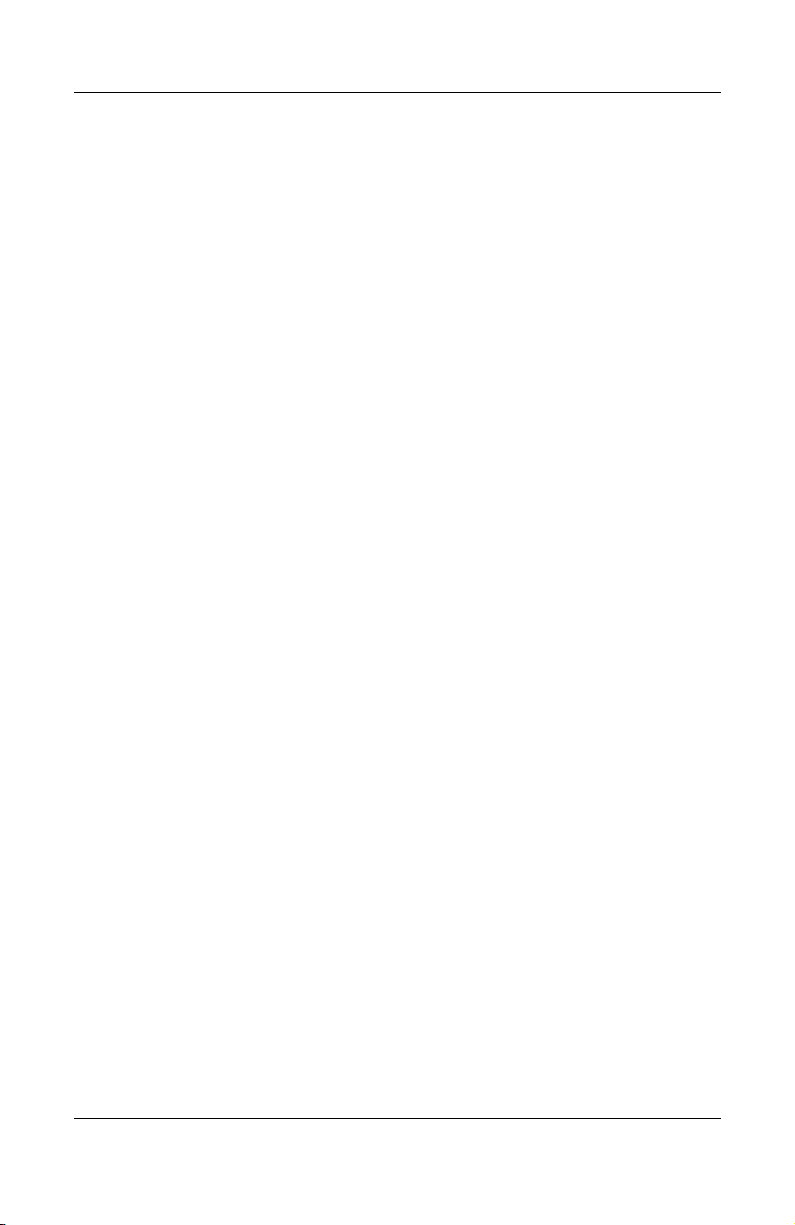
Identification des composants
■ Étiquettes de certification sans fil : certains modèles
de portable contiennent un périphérique sans fil 802.11,
un périphérique Bluetooth
Si votre modèle intègre un ou plusieurs périphériques
sans fil, un certificat contenant des informations sur
les réglementations applicables à chaque périphérique
et les critères d'homologation requis dans certains pays où
son utilisation a été approuvée, est fourni avec le portable.
Ces informations vous seront utiles en cas de déplacement
à l'étranger. Ces étiquettes sont apposées à l'intérieur
du compartiment de batterie.
® en option ou les deux.
1–20 Manuel du matériel et des logiciels
Page 31

Alimentation
Emplacement des commandes et des voyants d'alimentation
L'illustration ci-dessous est un aide-mémoire permettant
d'identifier l'emplacement des commandes et des voyants
d'alimentation du portable.
2
Manuel du matériel et des logiciels 2–1
Page 32

Alimentation
La fonction de chacun de ces éléments est décrite
dans le Chapitre 1, "Identification des composants".
Les instructions d'utilisation sont présentées dans ce chapitre.
1 Touches d'activation
2 Voyants Marche/Veille (2) 5 Voyant de la batterie
3 Interrupteur d'alimentation
Le portable possède deux voyants Marche/Veille. Le voyant
✎
Marche/Veille présent sur la partie supérieure du portable
n'est visible que lorsque l'appareil est ouvert. Le voyant
Marche/Veille situé à l'avant du portable est visible lorsque
l'appareil est fermé.
2–2 Manuel du matériel et des logiciels
fn+f5 4 Interrupteur de l'écran
Page 33

Sources d'alimentation
Choix d'une source d'alimentation
Le portable peut fonctionner sur l'alimentation batterie fournie
par un module batterie inséré ou sur l'alimentation externe fournie
via l'adaptateur secteur ou une station d'accueil en option.
Vous pouvez utiliser l'alimentation fournie par l'une de ces
sources lorsque vous travaillez dans la plupart des applications.
Il est recommandé de connecter le portable à l'alimentation
externe pour effectuer les opérations suivantes :
■ Installer ou modifier le logiciel système.
■ Graver sur un disque optique.
Un module batterie inséré se charge uniquement lorsque
le portable est connecté à l'alimentation externe.
AVERTISSEMENT : pour réduire le risque d'électrocution
Å
ou de détérioration du matériel :
■ Branchez le cordon d'alimentation sur une prise secteur
facilement accessible.
■ Coupez l'alimentation du portable en débranchant le cordon
d'alimentation de la prise secteur (plutôt que du portable).
■ Si le portable est fourni avec une fiche tripolaire, branchez
le cordon sur une prise électrique tripolaire reliée à la terre.
Ne désactivez pas la broche de mise à la terre du cordon
d'alimentation, par exemple en utilisant un adaptateur
à 2 broches. Elle constitue un élément de sécurité essentiel.
Alimentation
Manuel du matériel et des logiciels 2–3
Page 34

Alimentation
Utilisation de l'alimentation secteur ou batterie
Le portable utilise l'alimentation externe chaque fois
que celle-ci est disponible. Cette commutation permet
d'économiser la charge du module batterie.
Le portable commute entre la batterie et la source
d'alimentation externe selon la présence ou non
de cette dernière.
■ Si le portable est alimenté par batterie et que vous
le branchez sur une source d'alimentation externe,
il commute vers cette dernière.
■ Si le portable est alimenté par une source externe
(et contient un module batterie chargé) et que vous
le débranchez de celle-ci, il commute vers la batterie.
La source d'alimentation en cours est identifiée par l'icône
Jauge d'énergie qui s'affiche par défaut dans la zone
de notification, à l'extrémité droite de la barre des tâches.
■ Elle change de forme lorsque le portable passe de la batterie
à une alimentation externe, et inversement.
■ Lorsque vous placez le pointeur sur l'icône Jauge d'énergie,
un message textuel indiquant la source d'alimentation
s'affiche.
Si l'icône Jauge d'énergie ne s'affiche pas, reportez-vous à la
section "Affichage de l'icône Jauge d'énergie", plus loin dans
ce chapitre.
2–4 Manuel du matériel et des logiciels
Page 35

Modes veille et hibernation
Veille
Le mode veille réduit la consommation d'énergie des composants
du système qui sont inactifs. Lorsqu'il est activé, les données
du système sont enregistrées dans la mémoire RAM, l'écran
est occulté et les voyants Marche/Veille clignotent. Il n'est pas
nécessaire d'enregistrer votre travail avant d'activer le mode
veille. Toutefois, cette précaution est recommandée. Vos données
sont immédiatement restaurées à l'écran dès que vous quittez
le mode veille.
Par défaut, le mode veille est activé après dix minutes d'inactivité
lorsque le portable fonctionne sur batterie, et après 25 minutes
d'inactivité lorsque le portable est alimenté par une source
externe. Pour des informations sur la modification de ces
paramètres, reportez-vous à la section "Configuration ou
modification d'un mode de gestion de l'alimentation",
plus loin dans ce chapitre.
Alimentation
Manuel du matériel et des logiciels 2–5
Page 36

Alimentation
Mode hibernation
ATTENTION : si vous modifiez la configuration du portable pendant
Ä
qu'il est en mode hibernation, vous risquez de ne plus pouvoir quitter
ce mode. Lorsque le portable est en mode hibernation :
■ Abstenez-vous d'insérer ou de retirer un module mémoire.
■ Abstenez-vous de connecter ou de déconnecter un périphérique
externe.
■ N'insérez pas ou ne retirez pas un CD, un DVD, une PC Card,
une ExpressCard ou une carte mémoire numérique.
Le mode hibernation enregistre vos données dans un fichier
hibernation sur le disque dur avant d'arrêter le portable. Au terme
de la procédure, les voyants Marche/Veille s'éteignent. Il n'est
généralement pas nécessaire d'enregistrer vos données avant
d'activer le mode hibernation, mais cette mesure de précaution
est recommandée.
Lorsque vous quittez le mode hibernation, votre travail
réapparaît à l'écran, à la dernière page ouverte. La sortie du mode
hibernation est légèrement plus lente que la sortie du mode veille,
mais elle est beaucoup plus rapide que le redémarrage pour
un retour manuel à vos données.
Pour déterminer si le portable est en mode hibernation ou éteint,
appuyez sur l'interrupteur d'alimentation.
■ Si le portable est en mode hibernation, vos données
réapparaissent à l'écran.
■ S'il est éteint, Windows se charge.
Par défaut, le mode hibernation est activé après 30 minutes
d'inactivité lorsque le portable est alimenté par batterie ou
lorsque la charge de la batterie atteint un niveau critique.
Vous pouvez modifier le délai d'inactivité avant l'activation
du mode hibernation. Pour des instructions, reportez-vous
à la section "Configuration ou modification d'un mode de gestion
de l'alimentation", plus loin dans ce chapitre.
2–6 Manuel du matériel et des logiciels
Page 37

Le mode hibernation est activé par défaut, mais il peut être
désactivé. Pour éviter de perdre vos données lorsque la charge
de la batterie du portable atteint un niveau critique, ne désactivez
le mode hibernation qu'en cas d'étalonnage du module batterie.
Pour vérifier si le mode hibernation est activé :
» Sélectionnez Démarrer > Panneau de configuration >
Performances et maintenance > Options d'alimentation >
onglet Mise en veille prolongée. S'il est activé, la case
Activer la mise en veille prolongée est cochée.
Toutes les instructions Windows contenues dans les manuels
✎
de l'utilisateur sont des procédures Microsoft Windows XP
basées sur l'affichage des catégories par défaut de cette
application.
Pour permuter entre l'affichage des catégories et l'affichage
classique dans le Panneau de configuration :
» Sélectionnez Démarrer > Panneau de configuration.
Sélectionnez votre préférence dans le volet Panneau
de configuration du panneau gauche de la fenêtre
Panneau de configuration.
Alimentation
Pour plus d'informations sur l'affichage des catégories
et l'affichage classique de Windows XP :
» Sélectionnez Démarrer > Aide et support >
Personnalisation de votre ordinateur > Fichiers,
dossiers et programmes > Utiliser les dossiers
classiques de Windows.
Manuel du matériel et des logiciels 2–7
Page 38

Alimentation
Activation du mode veille, hibernation ou de l'arrêt
Les trois sections ci-après contiennent des informations
sur l'utilisation du mode veille, hibernation et de l'arrêt
dans diverses situations.
Pour des informations sur l'activation ou l'arrêt des modes
veille et hibernation, et sur la mise sous tension et hors tension
du portable, reportez-vous à la section "Paramètres d'alimentation
par défaut", plus loin dans ce chapitre. La section "Paramètres
d'alimentation par défaut" décrit également les procédures
d'urgence que vous pouvez utiliser lorsque les procédures
Windows standard s'avèrent inefficaces pour éteindre le portable.
Lorsque vous arrêtez de travailler
Si vous décidez d'observer une pause : activez le mode veille
si la pause est courte et activez le mode hibernation si elle
est longue ou pour économiser l'énergie.
La durée pendant laquelle le module batterie peut rester en
mode veille ou hibernation ou conserver une charge dépend
de la configuration du portable et de l'état du module batterie.
Le mode veille consomme plus d'énergie que le mode
hibernation.
Si vous envisagez de reprendre le travail dans deux semaines :
arrêtez le portable. Si possible, connectez-le à une source
d'alimentation externe pour maintenir le module batterie
complètement chargé.
Si vous envisagez de ne pas utiliser le portable et
de le débrancher de toute source d'alimentation externe
pendant plus de deux semaines : arrêtez le portable.
Pour prolonger l'autonomie du module batterie, retirez-le
du portable et rangez-le dans un endroit frais et sec.
2–8 Manuel du matériel et des logiciels
Page 39

Alimentation
Lorsque l'alimentation est instable
Si la source d'alimentation externe est instable, activez le mode
hibernation ou arrêtez le portable. Une source d'alimentation peut
devenir instable à l'occasion d'un orage ou lorsque le module
batterie est presque complètement déchargé.
Lorsque vous utilisez des supports d'unités
Pour éviter l'arrêt de la lecture ou la baisse de sa qualité,
abstenez-vous d'activer le mode veille ou hibernation lors
de la lecture d'un support d'unité, par exemple un CD ou un DVD.
Si le mode veille ou hibernation est activé pendant la lecture
d'un support d'unité, le message d'avertissement "Les modes
veille et hibernation peuvent arrêter la lecture. Souhaitez-vous
continuer ?" peut s'afficher. Le cas échéant, cliquez sur Non.
Paramètres d'alimentation par défaut
Le tableau ci-après décrit les procédures de mise en veille, en
hibernation et d'arrêt par défaut. Pour plus d'informations sur
le changement de fonction de certaines options d'alimentation
du portable, reportez-vous à la section "Options d'alimentation",
plus loin dans ce chapitre.
Vous trouverez les illustrations des commandes et des voyants
décrits ici à la section "Emplacement des commandes
et des voyants d'alimentation", plus haut dans ce chapitre.
Manuel du matériel et des logiciels 2–9
Page 40

Alimentation
Mise sous tension et hors tension du portable ou de l'écran
Tâche Procédure Résultats
Mettre
le portable
sous tension.
Arrêter
le portable.
Éteindre l'écran. Fermez le portable. Lorsque vous fermez l'écran
Appuyez sur l'interrupteur
d'alimentation.
Une pression sur
✎
l'interrupteur
d'alimentation permet
de quitter le mode
veille ou hibernation,
ou d'allumer
le portable.
■ Sous Windows XP
Édition familiale,
sélectionnez Démarrer >
Arrêter l'ordinateur >
Arrêter.*
■ Sous Windows XP
Professionnel,
sélectionnez Démarrer >
Arrêter l'ordinateur >
Arrêter > OK.*
†
■ Les voyants Marche/Veille
s'allument.
■ Si le portable est :
❐ Éteint, le système
d'exploitation se
charge.
❐ En mode veille ou
hibernation, votre
travail réapparaît
à l'écran.
■ Les voyants Marche/Veille
s'éteignent.
■ Le système d'exploitation
s'arrête.
■ Le portable s'éteint.
du portable, il actionne
l'interrupteur de l'écran,
ce qui active le mode veille.
Lorsque le mode veille est
activé, l'écran est occulté.
‡
*Si le système est bloqué et que cette procédure s'avère inefficace,
reportez-vous à la section "Utilisation des procédures d'arrêt d'urgence",
plus loin dans ce chapitre.
†
Suivant vos connexions réseau, le bouton Arrêter l'ordinateur peut
s'intituler Arrêter.
‡
Il est possible de modifier la fonction de l'interrupteur de l'écran. Pour
des instructions, reportez-vous à la section "Accès à la fenêtre des options
d'alimentation", plus loin dans ce chapitre.
2–10 Manuel du matériel et des logiciels
Page 41

Alimentation
Activation ou sortie du mode hibernation
Il est impossible d'activer le mode hibernation s'il n'a pas été
configuré. Le mode hibernation est activé par défaut. Pour
vérifier que le mode hibernation est configuré :
» Sélectionnez Démarrer > Panneau de configuration >
Performances et maintenance > Options d'alimentation >
onglet Mise en veille prolongée. S'il est activé, la case
Activer la mise en veille prolongée est cochée.
Tâche Procédure Résultat
Activer
le mode
hibernation.
Autoriser
le système
à activer
le mode
hibernation.
Sortir
du mode
hibernation.
*Dans Windows XP Professionnel, suivant vos connexions réseau, le bouton
Arrêter l'ordinateur peut s'intituler
Lorsque le portable est sous tension, utilisez
l'une des procédures suivantes :
■ Appuyez brièvement sur l'interrupteur
d'alimentation.
■ Sélectionnez Démarrer > Arrêter
l'ordinateur. Ensuite, maintenez
la touche maj enfoncée et cliquez
sur Mettre en veille.*
Aucune mesure n'est nécessaire.
Lorsque le portable est alimenté par batterie
et que le mode hibernation est configuré,
le système l'active :
■ Après 30 minutes d'inactivité.
■ Lorsque la charge de la batterie atteint
un niveau critique.
Appuyez sur l'interrupteur d'alimentation.
Si le système a activé le mode
✎
hibernation à cause d'un niveau critique
de charge de la batterie, connectez
le portable à l'alimentation externe ou
insérez un module batterie chargé avant
d'actionner l'interrupteur d'alimentation.
Le système risque d'être bloqué si
une batterie complètement déchargée
constitue sa seule source d'alimentation.
Arrêter.
■ Les voyants
Marche/Veille
s'éteignent.
■ L'écran est
occulté.
■ Les voyants
Marche/Veille
s'éteignent.
■ L'écran est
occulté.
■ Les voyants
Marche/Veille
s'allument.
■ Vos données
réapparaisse
nt à l'écran.
Manuel du matériel et des logiciels 2–11
Page 42

Alimentation
Activation ou arrêt du mode veille
Tâche Procédure Résultat
Activer
le mode veille.
Autoriser
le système
à activer
le mode veille.
Quitter
le mode veille.
Lorsque le portable est sous tension,
utilisez l'une des procédures suivantes :
■ Appuyez sur les touches d'activation
fn+f5.
■ Fermez le portable.*
■ Sous Windows XP Édition familiale,
sélectionnez Démarrer > Arrêter
l'ordinateur > Mettre en veille.
Aucune mesure n'est nécessaire.
Le système active le mode veille
dans les cas suivants :
■ Après dix minutes d'inactivité lorsque
le portable est alimenté par batterie.
■ Après 25 minutes d'inactivité lorsque
le portable est alimenté par une source
externe.
Utilisez l'une des procédures suivantes :
■ Appuyez sur une touche.
■ Appuyez brièvement sur l'interrupteur
d'alimentation.
■ Appuyez sur les touches d'activation
fn+f5.
Selon la configuration du portable,
✎
vous pouvez également quitter
le mode veille en activant le pavé
tactile ou une souris externe en
option.
†
■ Les voyants
Marche/Veille
clignotent.
■ L'écran est
occulté.
■ Les voyants
Marche/Veille
clignotent.
■ L'écran est
occulté.
■ Les voyants
Marche/Veille
s'allument.
■ Vos données
réapparaissent
à l'écran.
*La fermeture du portable actionne l'interrupteur de l'écran. Il est possible
de modifier la fonction de l'interrupteur de l'écran. Pour des instructions,
reportez-vous à la section "Accès à la fenêtre des options d'alimentation",
plus loin dans ce chapitre.
†
Dans Windows XP Professionnel, suivant vos connexions réseau, le bouton
Arrêter l'ordinateur peut s'intituler
2–12 Manuel du matériel et des logiciels
Arrêter.
Page 43

Alimentation
Utilisation des procédures d'arrêt d'urgence
Si vous ne parvenez pas à arrêter le portable à l'aide
de la procédure d'arrêt Windows standard de votre système
d'exploitation, essayez les procédures d'arrêt d'urgence
suivantes dans l'ordre indiqué :
■ Appuyez simultanément sur ctrl+alt+suppr. Ensuite :
❏ Sous Windows XP Édition familiale, sélectionnez
Arrêter > Arrêter.
❏ Sous Windows XP Professionnel, sélectionnez
Arrêter dans la liste déroulante, puis cliquez sur OK.
■ Appuyez sur l'interrupteur d'alimentation et maintenez-le
enfoncé pendant au moins 4 secondes.
■ Débranchez le portable de la source d'alimentation externe
et retirez le module batterie. Pour des instructions de retrait
du module batterie, reportez-vous à la section "Insertion ou
retrait d'un module batterie", plus loin dans ce chapitre.
Manuel du matériel et des logiciels 2–13
Page 44

Alimentation
Options d'alimentation
Accès à la fenêtre des options d'alimentation
Pour accéder à cette fenêtre :
■ Sélectionnez Démarrer > Panneau de configuration >
Performances et maintenance > Options d'alimentation.
Ou
■ Cliquez avec le bouton droit sur l'icône Jauge d'énergie
dans la zone de notification située à l'extrémité droite de la
barre des tâches, puis sélectionnez Ajuster les propriétés
d'alimentation. Si l'icône Jauge d'énergie ne s'affiche pas,
reportez-vous à la section "Affichage de l'icône Jauge
d'énergie", plus loin dans ce chapitre.
Les fonctions de l'interrupteur d'alimentation et de l'interrupteur
de l'écran font partie des préférences que vous pouvez configurer
dans la fenêtre Options d'alimentation.
Par défaut, lorsque le portable est allumé :
■ Une brève pression sur l'interrupteur d'alimentation active
le mode hibernation.
■ La fermeture du portable actionne l'interrupteur de l'écran,
ce qui active le mode veille.
2–14 Manuel du matériel et des logiciels
Page 45

Alimentation
Pour modifier la fonction de l'interrupteur d'alimentation
ou de l'interrupteur de l'écran :
1. Sélectionnez Démarrer > Panneau de configuration >
Performances et maintenance > Options d'alimentation >
onglet Avancé.
❏ Pour modifier la fonction de l'interrupteur d'alimentation,
sélectionnez une fonction dans la liste déroulante associée
à l'option Lorsque j'appuie sur le bouton de mise
en veille de l'ordinateur.
❏ Pour modifier la fonction de l'interrupteur de l'écran,
sélectionnez une fonction dans la liste déroulante associée
à l'option Lorsque je referme mon ordinateur portable.
2. Cliquez sur OK.
La fonction de mise en veille prolongée est disponible dans
les listes déroulantes associées à l'interrupteur d'alimentation et
à l'interrupteur de l'écran uniquement si le mode hibernation est
activé. Si elle ne figure pas dans ces listes :
1. Sélectionnez Démarrer > Panneau de configuration >
Performances et maintenance > Options d'alimentation >
onglet Mise en veille prolongée.
2. Cochez la case Activer la mise en veille prolongée.
3. Cliquez ensuite sur OK.
Pour des informations sur la configuration de modes de gestion
de l'alimentation dans la fenêtre Options d'alimentation,
reportez-vous à la section "Configuration ou modification d'un
mode de gestion de l'alimentation", plus loin dans ce chapitre.
Manuel du matériel et des logiciels 2–15
Page 46

Alimentation
Affichage de l'icône Jauge d'énergie
L'icône Jauge d’énergie s'affiche par défaut dans la zone
de notification située à l'extrême droite de la barre des tâches.
Si elle ne s'affiche pas dans la barre des tâches, il est possible
que le paramètre par défaut ait été modifié.
Pour afficher l'icône :
1. Sélectionnez Démarrer > Panneau de configuration >
Performances et maintenance > Options d'alimentation >
onglet Avancé.
2. Cochez la case Toujours afficher l'icône sur la barre
des tâches.
3. Cliquez sur OK.
2–16 Manuel du matériel et des logiciels
Page 47

Alimentation
Configuration ou modification d'un mode de gestion de l'alimentation
Un mode de gestion de l'alimentation contrôle la quantité
d'énergie utilisée par le portable. Vous pouvez configurer
des modes de gestion de l'alimentation qui économisent l'énergie
lorsque le portable fonctionne sur batterie ou qui optimisent
les performances lorsque le portable fonctionne sur secteur.
Parmi les paramètres que vous pouvez utiliser dans un mode
de gestion de l'alimentation figurent les options permettant
de spécifier les intervalles de temps avant l'activation du mode
veille ou hibernation.
Pour sélectionner un mode de gestion de l'alimentation prédéfini
ou créer un mode de gestion personnalisé :
» Sélectionnez Démarrer > Panneau de configuration >
Performances et maintenance > Options d'alimentation >
onglet Modes de gestion de l'alimentation, puis suivez
les instructions à l'écran.
Le mode de gestion de l'alimentation Niveau de batterie
✎
maximal prédéfini optimise l'économie de la batterie.
Manuel du matériel et des logiciels 2–17
Page 48

Alimentation
Utilisation d'un mot de passe de sécurité
Le mot de passe de mise en veille figure parmi les mots de passe
de sécurité que vous pouvez utiliser pour protéger le portable.
Lorsqu'un mot de passe de mise en veille est défini, vous devez
le saisir pour quitter le mode veille ou hibernation.
Le mot de passe de mise en veille est le mot de passe du compte
utilisateur Windows qui est activé lorsque le mot de passe est
défini.
Pour définir une invite de saisie d'un mot de passe de mise en
veille :
1. Sélectionnez Démarrer > Panneau de configuration >
Performances et maintenance > Options d'alimentation.
2. Sélectionnez l'onglet Ava nc é .
3. Cochez la case Demander un mot de passe lorsque
l'ordinateur quitte la mise en veille.
4. Cliquez sur OK.
Pour plus d'informations sur les autres mots de passe et fonctions
de sécurité, reportez-vous au Chapitre 12, "Sécurité".
2–18 Manuel du matériel et des logiciels
Page 49

Alimentation
Modules batterie
Insertion ou retrait d'un module batterie
ATTENTION : pour éviter toute perte de données lors du retrait
Ä
d'un module batterie constituant l'unique source d'alimentation, arrêtez
le portable ou activez le mode hibernation. Si vous activez le mode
hibernation, ne procédez au retrait du module batterie qu'une fois
les voyants Marche/Veille éteints (fin de la mise en hibernation).
Insertion d'un module batterie
Bien que les modules batterie varient selon les modèles, leur
procédure d'insertion est identique pour tous les modules batterie
pris en charge.
Pour insérer un module batterie :
1. Retournez le portable.
2. Introduisez le module batterie dans son compartiment 1.
3. Faites-le basculer vers le bas jusqu'à ce qu'il soit bien
en place 2.
Manuel du matériel et des logiciels 2–19
Page 50

Alimentation
Retrait d'un module batterie
Bien que les modules batterie varient selon les modèles,
leur procédure de retrait est identique.
Pour retirer un module batterie :
1. Retournez le portable.
2. Actionnez et maintenez le loquet de dégagement
de la batterie 1 puis extrayez le module batterie 2
de son compartiment.
2–20 Manuel du matériel et des logiciels
Page 51

Charge des modules batterie
Un module batterie inséré dans le portable se charge lorsque
le portable est connecté à l'alimentation externe via l'adaptateur
secteur ou une station d'accueil en option.
Le module batterie inséré dans le portable se charge, que celui-ci
soit éteint ou en cours d'utilisation, mais la charge est plus rapide
si le portable est éteint. La charge peut être plus lente si le module
batterie est neuf, s'il n'a pas été utilisé pendant deux semaines ou
plus, ou si sa température est nettement supérieure ou inférieure
à la température ambiante.
Le voyant de la batterie affiche l'état de charge et, dans certains
cas, l'énergie disponible :
■ Allumé : le module batterie est en cours de charge.
■ Éteint : le module batterie est complètement chargé ou
n'est pas installé.
■ Clignotant : la charge du module batterie est trop faible
pour démarrer le portable. Par exemple, le voyant de la
batterie clignote si vous essayez d'allumer le portable
lorsqu'il contient un module batterie déchargé qui constitue
l'unique source d'alimentation.
Alimentation
Pour prolonger la durée de vie de la batterie et optimiser
la précision des affichages de charge, suivez les instructions
contenues dans les sections "Charge d'un module batterie neuf"
et "Charge d'un module batterie en cours d'utilisation",
plus loin dans ce chapitre.
Manuel du matériel et des logiciels 2–21
Page 52

Alimentation
Charge d'un module batterie neuf
Pour charger un module batterie neuf :
■ Chargez le module pendant que le portable est connecté à une
source d'alimentation externe à l'aide de l'adaptateur secteur.
■ Lorsque vous rechargez le module batterie, chargez-le
complètement.
Charge d'un module batterie en cours d'utilisation
Pour charger un module batterie en cours d'utilisation :
■ Utilisez normalement le module batterie et laissez-le se vider
jusqu'à environ 10 % de sa charge totale avant de le recharger.
■ Lorsque vous rechargez le module batterie, chargez-le
complètement.
Contrôle de la charge d'un module batterie
Précision de la charge
Pour améliorer la précision des informations de charge affichées
par le portable :
■ Utilisez normalement le module batterie et laissez-le se vider
jusqu'à environ 10 % de sa charge totale avant de le recharger.
■ Lorsque vous chargez un module batterie, chargez-le
complètement. Même pour un module batterie neuf,
les indicateurs de charge peuvent être imprécis si le module
n'a pas été complètement chargé au moins une fois.
■ Si un module batterie n'a pas été utilisé pendant un ou
plusieurs mois, ne vous contentez pas de le charger,
mais pensez à l'étalonner.
Pour des instructions, reportez-vous à la section "Étalonnage
d'un module batterie", plus loin dans ce chapitre.
2–22 Manuel du matériel et des logiciels
Page 53

Affichage à l'écran des informations relatives à la charge
Pour afficher à l'écran les informations relatives à la charge
de la batterie :
■ Cliquez sur Démarrer > Panneau de configuration >
Performances et maintenance > Options d'alimentation >
onglet Jauge d'énergie.
Ou
■ Cliquez avec le bouton droit sur l'icône Jauge d'énergie,
puis sélectionnez Ouvrir la jauge d'alimentation.
Pour des informations sur l'affichage de l'icône Jauge d'énergie,
reportez-vous à la section "Affichage de l'icône Jauge d'énergie",
plus haut dans ce chapitre.
Interprétation des affichages de charge
L'état de charge de la batterie s'affiche sous forme
de pourcentage, qui indique la quantité de charge restante
dans le module batterie.
Alimentation
Gestion des niveaux bas de charge de la batterie
Cette section décrit les réponses système définies par défaut
en cas de niveaux bas et critiques de charge de la batterie.
Il est impossible de modifier les réponses par défaut du voyant
de la batterie.
Pour modifier les autres réponses :
» Sélectionnez Démarrer > Panneau de configuration >
Performances et maintenance > Options d'alimentation >
onglet Alarmes, puis suivez les instructions à l'écran.
Manuel du matériel et des logiciels 2–23
Page 54

Alimentation
Identification des niveaux bas de charge de la batterie
Niveau bas de charge de la batterie
Lorsqu'un module batterie constituant l'unique source
d'alimentation du portable atteint un niveau bas de charge,
un message d'avertissement textuel s'affiche.
Si vous tentez de démarrer le portable à partir d'un module
batterie ayant un niveau bas de charge, le voyant de la batterie
clignote.
Niveau critique de charge de la batterie
Lorsqu'un niveau bas de charge n'est pas corrigé et que la quantité
de charge restante du module batterie continue de baisser,
le portable entre dans un niveau critique de charge de la batterie.
S'il est allumé ou en mode veille lorsqu'il atteint ce niveau :
■ Si le mode hibernation est configuré, le système l'active.
Une partie des données non enregistrées risque d'être perdue.
■ Si le mode hibernation est désactivé, le portable reste
brièvement en mode veille, puis s'arrête. Les données
non enregistrées sont perdues.
Le voyant de la batterie clignote jusqu'à ce que le portable
s'éteigne.
Le mode hibernation est activé par défaut. Pour vérifier que
le mode hibernation est configuré :
» Sélectionnez Démarrer > Panneau de configuration >
Performances et maintenance > Options d'alimentation >
onglet Mise en veille prolongée.
S'il est activé, la case Activer la mise en veille prolongée
est cochée.
2–24 Manuel du matériel et des logiciels
Page 55

Résolution de niveaux bas de charge de la batterie
ATTENTION : pour éviter toute perte de données lors de la sortie
Ä
du mode hibernation : si le portable a atteint un niveau critique
de charge et qu'il a commencé à activer le mode hibernation,
ne rétablissez pas l'alimentation avant la fin de la procédure de mise
en hibernation. Au terme de la procédure, le voyant de la batterie
et les voyants Marche/Veille s'éteignent.
Lorsqu'une source d'alimentation externe
est disponible
Pour résoudre un niveau bas de charge de la batterie lorsqu'une
source d'alimentation externe est disponible, connectez
le portable à une source d'alimentation externe. La source
d'alimentation externe peut être l'une des suivantes :
■ Adaptateur secteur
■ Station d'accueil en option
Alimentation
Lorsqu'un module batterie chargé
est disponible
Pour résoudre un niveau bas de charge lorsqu'un module batterie
chargé est disponible, éteignez le portable ou activez le mode
hibernation. Insérez un module batterie chargé, puis allumez
le portable.
Manuel du matériel et des logiciels 2–25
Page 56

Alimentation
Lorsqu'aucune source d'alimentation
n'est disponible
Pour corriger un niveau bas de charge lorsqu'aucune source
d'alimentation n'est disponible, enregistrez votre travail.
Ensuite, activez le mode hibernation ou arrêtez le portable.
Lorsque le portable ne peut pas quitter
le mode hibernation
Si le mode hibernation a été activé lorsque l'alimentation était
trop faible pour arriver au terme de la procédure de mise en veille
prolongée, un message d'invite de suppression des données
de restauration peut s'afficher durant la procédure de restauration.
La suppression des données de restauration confirme la perte
des données et permet le démarrage du portable.
2–26 Manuel du matériel et des logiciels
Page 57

Alimentation
Étalonnage d'un module batterie
Quand faut-il procéder à un étalonnage ?
Il est normalement inutile d'étalonner un module batterie
plus d'une fois par mois, même en cas d'utilisation intense.
Il est inutile d'étalonner un module batterie neuf qui n'a jamais
été utilisé.
En général, l'étalonnage ne prolonge pas l'autonomie d'une
batterie. Par contre, il peut accroître la précision de ses
indicateurs de charge, notamment dans les cas suivants :
■ Lorsque le module batterie n'a pas été utilisé pendant
un ou plusieurs mois.
■ Lorsque le portable est principalement alimenté par
une source externe (et rarement par batterie) pendant
plus d'un mois.
■ Lorsque les indicateurs de charge de la batterie signalent
de grandes variations du pourcentage d'énergie restante
en deux minutes. Par exemple, si la Jauge d'énergie indique
qu'il reste 20 % de la charge totale et, moins de deux minutes
plus tard, qu'il en reste seulement 5 %, cette baisse subite
signifie que vous devez étalonner le module batterie.
Pour plus d'informations sur les indicateurs de charge,
reportez-vous à la section "Contrôle de la charge d'un module
batterie", plus haut dans ce chapitre.
Manuel du matériel et des logiciels 2–27
Page 58

Alimentation
Comment exécuter un étalonnage ?
Pour étalonner un module batterie, vous devez le charger,
puis le décharger et enfin le recharger complètement.
Charge du module batterie
Chargez le module batterie pendant que le portable est allumé.
Pour ce faire :
1. Insérez le module batterie dans le portable.
2. Connectez le portable au secteur via l'adaptateur secteur.
Le voyant du portable s'allume pendant la charge du module
batterie.
3. Laissez le portable branché sur la source d'alimentation
externe jusqu'à ce que le module soit complètement chargé.
Le voyant du portable s'éteint.
Décharge du module batterie
ATTENTION : pour éviter de perdre vos données, enregistrez-les avant
Ä
de procéder à une décharge non surveillée.
Le portable doit rester allumé pendant tout le processus
de décharge. Le module batterie peut se décharger que le portable
soit ou non en cours d'utilisation. Toutefois, il se décharge plus
vite si vous utilisez le portable.
Si vous utilisez le portable de temps à autre durant la procédure
de décharge décrite ci-après et que vous avez défini des délais
d'attente pour des procédures d'économie d'énergie,
les événements ci-après se produiront pendant la décharge :
■ Les données de la session en cours non enregistrées sont
perdues une fois que le module batterie est complètement
déchargé et que le portable s'éteint.
■ Le système n'éteint aucun moniteur en option connecté
au portable.
2–28 Manuel du matériel et des logiciels
Page 59

Alimentation
■ La vitesse du disque dur ne diminue pas automatiquement
lorsque le portable est inactif.
■ Le mode veille n'est pas activé par le système.
Pour décharger complètement le module batterie :
1. Désactivez le mode hibernation. Pour ce faire :
a. Sélectionnez Démarrer > Panneau de configuration >
Performances et maintenance > Options
d'alimentation > onglet Mise en veille prolongée.
b. Décochez la case Activer la mise en veille prolongée
.
2. Sélectionnez Démarrer > Panneau de configuration >
Performances et maintenance > Options d'alimentation >
onglet Modes de gestion de l'alimentation.
a. Notez le mode de gestion de l'alimentation affiché
dans le champ Modes de gestion de l'alimentation,
afin de le restaurer à la fin de l'étalonnage.
b. Utilisez la liste déroulante Modes de gestion
de l'alimentation pour sélectionner la valeur
Toujours actif.
c. Notez tous les paramètres de la colonne Sur batterie,
afin de les restaurer à la fin de l'étalonnage.
d. Utilisez les listes déroulantes de la colonne Sur batterie
pour affecter la valeur Jamais à chaque paramètre.
e. Cliquez sur OK.
3. Débranchez le portable de la source d'alimentation externe,
mais ne l'éteignez pas.
4. Alimentez le portable par batterie jusqu'à ce que le module
soit complètement déchargé. Une fois le module
complètement déchargé, le portable s'éteint.
Manuel du matériel et des logiciels 2–29
Page 60

Alimentation
Recharge du module batterie
1. Branchez le portable sur une source d'alimentation externe
2. Si le portable est éteint, allumez-le lorsque le voyant
3. Affichez les options de l'onglet Modes de gestion
4. Cliquez sur OK.
et ne le débranchez pas tant que le module batterie n'est
pas complètement chargé et que le voyant de la batterie
ne s'éteint pas.
Vous pouvez utiliser le portable pendant la charge du module
batterie, mais celui-ci se recharge plus vite si le portable
est éteint.
de la batterie s'éteint, indiquant que le module batterie
est complètement chargé.
de l'alimentation. Pour accéder à cet onglet, sélectionnez
Démarrer > Panneau de configuration > Performances
et maintenance > Options d'alimentation > onglet
Modes de gestion de l'alimentation.
a. Restaurez le mode de gestion de l'alimentation noté
précédemment.
b. Entrez à nouveau les paramètres notés précédemment
pour les options de la colonne Sur secteur.
ATTENTION : pour éviter une décharge accidentelle de la batterie
Ä
et toute perte de données due à un niveau critique de charge
de la batterie, réactivez le mode hibernation une fois le module
batterie étalonné. Pour ce faire : sélectionnez Démarrer >
Panneau de configuration > Performances et
maintenance > Options d'alimentation > onglet
Mise en veille prolongée. Cochez la case Activer
la mise en veille prolongée, puis cliquez sur OK.
2–30 Manuel du matériel et des logiciels
Page 61

Économie d'énergie de la batterie
Pour prolonger le temps de fonctionnement du portable
avec la même charge du module batterie, utilisez les procédures
et paramètres d'économie de la batterie ci-dessous.
Économie d'énergie pendant l'utilisation du portable
Pour économiser l'énergie de la batterie pendant l'utilisation
du portable :
■ Si possible, faites fonctionner le portable sur l'alimentation
externe au lieu de la batterie.
■ Coupez l'alimentation des périphériques inactifs alimentés
par le portable. Exemple :
❏ Désactivez les connexions sans fil et réseau local (certains
modèles uniquement) et arrêtez les applications modem.
❏ Déconnectez tous les périphériques non alimentés
par une source externe.
Alimentation
❏ Arrêtez, désactivez ou retirez les éléments insérés
suivants :
◆ PC Card.
◆ Carte mémoire numérique (certains modèles
uniquement).
◆ ExpressCard (certains modèles uniquement).
❏ Désactivez le périphérique connecté à la prise
de sortie S-Video.
Manuel du matériel et des logiciels 2–31
Page 62

Alimentation
■ Utilisez des haut-parleurs en option alimentés par une source
externe au lieu des haut-parleurs internes, si possible. En cas
d'utilisation des haut-parleurs internes, réduisez le volume.
Pour ce faire, utilisez les boutons de réglage du volume.
■ Réduisez la luminosité de l'écran. Pour réduire la luminosité,
appuyez sur les touches d'activation
la luminosité, appuyez sur les touches d'activation
■ Si vous vous absentez, activez le mode veille ou hibernation,
fn+f7. Pour augmenter
fn+f8.
ou arrêtez le portable.
Sélection des paramètres d'économie d'énergie
Pour réduire la consommation d'énergie :
■ Sélectionnez un délai d'attente bref avant l'activation
de l'écran de veille, ainsi qu'un écran de veille avec
peu de graphiques et d'animation.
Pour sélectionner un écran de veille et un délai d'attente :
Sélectionnez Démarrer > Panneau de configuration >
Apparence et thèmes > Affichage > onglet Écran de veille,
puis suivez les instructions à l'écran.
■ Sélectionnez ou créez un mode de gestion de l'alimentation
pour réduire la consommation d'énergie. Le mode de gestion
de l'alimentation Niveau de batterie maximal prédéfini
optimise l'économie de la batterie.
Pour des informations sur le choix ou la création d'un mode
de gestion de l'alimentation, reportez-vous à la section
"Configuration ou modification d'un mode de gestion
de l'alimentation", plus haut dans ce chapitre.
2–32 Manuel du matériel et des logiciels
Page 63

Alimentation
Stockage d'un module batterie
ATTENTION : pour éviter d'endommager un module batterie, ne
Ä
l'exposez pas à des températures élevées pendant de longues périodes.
Si vous envisagez de ne pas utiliser le portable et de le
débrancher de toute source d'alimentation externe pendant
plus de deux semaines, retirez et stockez le module batterie.
Des températures élevées, à l'intérieur des véhicules en
stationnement ou dans certains lieux de travail, accroissent
la vitesse de décharge d'un module batterie stocké. Pour
prolonger la conservation de la charge d'un module batterie
stocké, placez-le dans un endroit frais et sec.
Étalonnez les modules batterie stockés pendant un ou plusieurs
mois avant de les utiliser. Pour plus d'informations, reportez-vous
à la section "Étalonnage d'un module batterie", plus haut dans
ce chapitre.
Mise au rebut des modules batterie usés
AVERTISSEMENT : pour réduire tout risque d'incendie ou de brûlure,
Å
abstenez-vous de démonter, écraser, perforer, jeter dans le feu ou dans
l'eau le module batterie ou de court-circuiter ses contacts. N'entreposez
pas le module batterie dans un endroit où il pourrait être exposé
à des températures supérieures à 60°C. Ne remplacez un module
batterie qu'avec un module agréé pour cet appareil.
Ne jetez pas les modules batterie ayant atteint leur durée de vie utile
N
avec les ordures ménagères. Mettez-les au rebut conformément
à la législation locale.
En Europe, vous pouvez vous débarrasser des modules batterie
ou les recycler en utilisant le système public de collecte des ordures,
ou encore les retourner à HP, aux partenaires agréés ou à leurs agents.
Manuel du matériel et des logiciels 2–33
Page 64

Pavé tactile
Utilisation du pavé tactile
Le pavé tactile présenté dans l'illustration ci-après, est activé
à la mise sous tension du portable.
3
Clavier
Manuel du matériel et des logiciels 3–1
Page 65

Clavier
Lorsque le pavé tactile est activé, son voyant 1 s'allume
et il présente les fonctions d'une souris externe en option :
■ Pour déplacer le pointeur, faites glisser votre doigt sur
la surface du pavé tactile 2 dans le sens du déplacement.
■ Pour exécuter les fonctions de sélection du bouton
de gauche ou de droite d'une souris externe à l'aide
du pavé tactile, appuyez sur le bouton correspondant 3.
■ Pour défiler verticalement, placez votre doigt sur la zone
de défilement 4, puis faites-le glisser vers le haut ou vers
le bas. Pour activer la zone de défilement, vous devez
d'abord retirer votre doigt du pavé tactile puis le poser
sur la zone de défilement.
■ Pour désactiver ou réactiver le pavé tactile, appuyez sur
son bouton 5. Si vous utilisez exclusivement les touches
du clavier plutôt que la souris, vous pouvez désactiver
le pavé tactile afin d'éviter toute activité accidentelle
de ce dernier.
Les autres fonctions du pavé tactile sont présentées
dans la section "Définition des propriétés de la souris",
plus loin dans ce chapitre.
3–2 Manuel du matériel et des logiciels
Page 66

Définition des propriétés de la souris
Les préférences du pavé tactile sont définies dans les fenêtres
Propriétés de la souris et Propriétés du pavé tactile.
Pour accéder à la fenêtre Propriétés de la souris :
» Sélectionnez Démarrer > Panneau de configuration >
Imprimantes et autres périphériques > Souris.
Pour accéder à la fenêtre Propriétés du pavé tactile :
1. À l'aide du pavé tactile, sélectionnez Démarrer >
Panneau de configuration > Imprimantes et autres
périphériques > Souris > Paramètres du périphérique.
2. Sélectionnez le bouton Paramètres. Si vous utilisez
une souris externe en option pour exécuter cette procédure,
vous risquez de ne pas pouvoir accéder à cette fenêtre.
La fenêtre Propriétés de la souris permet de :
■ Définir les paramètres de base du périphérique de pointage,
tels que la vitesse du clic, les traces de la souris et la vitesse
et la forme du pointeur.
■ Configurer les boutons de droite et de gauche du pavé tactile
afin de les utiliser en tant que droitier ou gaucher. Par défaut,
ils sont configurés pour les droitiers.
Clavier
Manuel du matériel et des logiciels 3–3
Page 67

Clavier
La fenêtre des propriétés du pavé tactile permet d'accéder
à des préférences supplémentaires, notamment :
■ Pression : permet de sélectionner un objet en appuyant
une fois sur le pavé tactile ou d'effectuer un double-clic
en appuyant deux fois.
Pour accéder à ces paramètres, sélectionnez Effleurement.
■ Déplacement sur les bords : poursuit le défilement même
si le doigt a atteint l'extrémité du pavé tactile.
Pour accéder à ces paramètres, sélectionnez Mouvement
du pointeur.
■ Défilement longue distance : poursuit le défilement même
si le doigt a atteint l'extrémité de la zone de défilement.
Pour accéder à ces paramètres, sélectionnez Défilement
virtuel.
3–4 Manuel du matériel et des logiciels
Page 68

Clavier
Touches d'activation
Aide-mémoire des touches d'activation
Une touche d'activation est une combinaison prédéfinie associant
la touche
Les icônes figurant sur les touches
fonctions de touches d'activation. Ces fonctions sont décrites
dans le tableau ci-après.
Vous pouvez afficher un récapitulatif similaire des fonctions
de touches d'activation à l'écran. Pour des instructions,
reportez-vous à la section "Affichage des informations
sur les touches d'activation", plus loin dans ce chapitre.
Fonction par défaut Touche d'activation
Ouvrir le Centre d'aide et de support. fn+f1
Ouvrir la fenêtre d'impression. fn+f2
Ouvrir le navigateur Internet par défaut. fn+f3
Changer l'écran d'affichage de l'image. fn+f4
Activer le mode veille. fn+f5
Initialiser QuickLock. fn+f6
Réduire la luminosité de l'écran. fn+f7
Augmenter la luminosité de l'écran. fn+f8
Lire ou arrêter momentanément un CD audio
ou un DVD, ou en reprendre la lecture.
Arrêter un CD audio ou un DVD. fn+f10
Lire la plage précédente ou le chapitre précédent
sur un CD audio ou un DVD.
Lire la plage suivante ou le chapitre suivant
sur un CD audio ou un DVD.
Afficher des informations système.* fn+échap
*Pour quitter l'écran des informations système, appuyez sur échap.
fn et la touche échap ou une touche de fonction.
f1 à f12 représentent leurs
fn+f9
fn+f11
fn+f12
Manuel du matériel et des logiciels 3–5
Page 69

Clavier
Procédures d'utilisation des touches d'activation
Pour utiliser l'une des commandes de touches d'activation
du clavier de votre portable, exécutez l'une des procédures
suivantes :
■ Appuyez brièvement sur la touche fn, puis sur la deuxième
touche de la commande de touches d'activation.
■ Appuyez sur la touche fn et maintenez-la enfoncée,
appuyez brièvement sur la deuxième touche de la commande
de touches d'activation, puis relâchez les deux touches
simultanément.
Les commandes de touches d'activation peuvent également être
utilisées sur un clavier externe en option. Pour des instructions,
reportez-vous à la section "Utilisation des touches d'activation
sur un clavier externe", plus loin dans ce chapitre.
3–6 Manuel du matériel et des logiciels
Page 70

Utilisation des commandes de touches d'activation
Ouverture du Centre d'aide et de support (fn+f1)
La commande de touches d'activation fn+f1 permet d'ouvrir
le Centre d'aide et de support. Vous pouvez également accéder
au Centre d'aide et de support en sélectionnant Démarrer >
Aide et support.
Outre les informations sur votre système d'exploitation,
le Centre d'aide et de support contient les éléments suivants :
■ Informations relatives au portable, telles que le modèle
et le numéro de série, les logiciels installés, les composants
matériels et les caractéristiques techniques.
■ Réponses aux questions sur l'utilisation du portable.
■ Didacticiels d'initiation à l'utilisation des fonctions
du portable et du système d'exploitation.
Clavier
■ Mises à jour du système d'exploitation, des drivers
de périphériques et des logiciels fournis avec le portable.
■ Contrôles du fonctionnement du portable.
■ Procédure automatique et interactive de résolution
des problèmes, solutions de réparation et procédure
de restauration du système.
■ Liens vers le Centre d'assistance technique.
Ouverture de la fenêtre Imprimer (fn+f2)
La touche d'activation fn+f2 permet d'ouvrir la fenêtre
d'impression de l'application Windows active.
Manuel du matériel et des logiciels 3–7
Page 71

Clavier
Ouverture d'Internet Explorer (fn+f3)
La touche d'activation fn+f3 permet d'ouvrir le navigateur
Internet par défaut. Le navigateur Internet défini en usine
est Microsoft Internet Explorer.
■ Tant que vous n'avez pas configuré vos services Internet
ou réseau, la commande de touches d'activation
ouvre l'Assistant de connexion Internet Windows. Pour
plus d'informations sur cet Assistant et sur les autres
modes de connexion à Internet, reportez-vous au manuel
Mise en route fourni avec le portable.
■ Une fois vos services Internet ou réseau et la page d'accueil
de votre navigateur Internet configurés, vous pouvez y
accéder rapidement à l'aide de la commande de touches
d'activation
Vous pouvez également ouvrir Internet Explorer à l'aide
du bouton Quick Launch Internet. Pour des instructions,
reportez-vous à la section "Boutons Quick Launch",
plus loin dans ce chapitre.
fn+f3.
fn+f3
Basculement d'écran (fn+f4)
Les touches d'activation fn+f4 permettent de basculer l'affichage
entre les périphériques connectés au système. Par exemple,
si un moniteur en option est branché sur le port de moniteur
externe du portable, l'image s'affiche tour à tour sur l'écran
du portable, sur l'écran du moniteur externe, puis sur les deux
à la fois lorsque vous appuyez sur les touches d'activation
La plupart des moniteurs utilisent la norme vidéo VGA externe
pour recevoir les informations vidéo du portable. La commande
de touches d'activation
fn+f4 permet d'afficher les images sur
les autres périphériques recevant des informations vidéo
du portable.
3–8 Manuel du matériel et des logiciels
fn+f4.
Page 72

Les types de transmission vidéo ci-dessous (suivis des exemples
de périphériques qui les utilisent) sont pris en charge par
les touches d'activation
■ LCD (écran du portable)
■ VGA externe (la plupart des moniteurs)
■ S-Video (téléviseurs, caméscopes, magnétoscopes et cartes
de capture vidéo avec prises d'entrée S-Video)
■ Vidéo composite (téléviseurs, caméscopes, magnétoscopes
et cartes de capture vidéo dotés de prises d'entrée vidéo
composite)
Les périphériques vidéo composite ne peuvent être connectés
✎
au système qu'à l'aide d'un produit d'extension en option.
fn+f4 :
Activation du mode veille (fn+f5)
La touche d'activation fn+f5 permet d'activer le mode veille.
Lorsque le mode veille est activé, les données du système sont
enregistrées dans la mémoire RAM et l'écran est occulté, ce qui
permet d'économiser de l'énergie. Lorsque le portable est en
mode veille, les voyants Marche/Veille clignotent.
Clavier
■ Pour activer le mode veille, vous devez allumer le portable.
Si le portable est en mode hibernation, vous devez quitter
ce mode avant d'activer le mode veille.
■ Pour quitter le mode veille ou hibernation, appuyez
brièvement sur l'interrupteur d'alimentation. Il est également
possible de quitter le mode veille en appuyant sur une touche
ou en effectuant une action à l'aide du pavé tactile ou d'un
périphérique de pointage en option, par exemple une souris
externe.
Pour plus d'informations sur l'utilisation des modes veille
et hibernation, reportez-vous au Chapitre 2, "Alimentation".
Manuel du matériel et des logiciels 3–9
Page 73

Clavier
Initialisation de QuickLock (fn+f6)
Les touches d'activation fn+f6 activent la fonction de sécurité
QuickLock.
QuickLock permet de protéger un compte Windows en affichant
une fenêtre d'ouverture de session. Pour accéder au compte
protégé à partir de la fenêtre d'ouverture de session, le mot
de passe Windows de ce compte doit être saisi.
Pour pouvoir utiliser QuickLock, vous devez définir un mot
de passe utilisateur ou administrateur Windows pour
le compte à protéger. Un mot de passe utilisateur Windows
protége un compte utilisateur Windows et un mot de passe
administrateur Windows protége un compte administrateur
Windows.
Pour définir un mot de passe pour un compte Windows :
1. Sélectionnez Démarrer > Panneau de configuration >
Comptes d'utilisateurs > Comptes d'utilisateurs.
2. Sélectionnez le compte.
3. Sélectionnez Créer un mot de passe, puis suivez
les instructions apparaissant à l'écran.
Si le compte est déjà protégé par un mot de passe
✎
Windows, le lien Créer un mot de passe ne s'affiche pas.
Vous pouvez verrouiller et déverrouiller le compte
avec le mot de passe existant, comme indiqué dans
cette section.
3–10 Manuel du matériel et des logiciels
Page 74

Clavier
Une fois le mot de passe défini pour le compte Windows,
vous pouvez le protéger par une fenêtre d'ouverture de session
lorsque le compte est activé.
■ Pour verrouiller le compte, appuyez sur fn+f6.
■
Pour le déverrouiller à partir de la fenêtre d'ouverture
de session :
a. Sélectionnez le compte si plusieurs comptes s'affichent
b. Entrez le mot de passe du compte dans la zone de texte
prévue à cet effet.
c. Appuyez sur entrée.
Lorsqu'un mot de passe Windows est défini pour un compte
Windows, vous devez le saisir pour accéder au compte à chaque
mise sous tension ou redémarrage du portable.
Pour accéder aux procédures de modification ou de suppression
de mots de passe Windows, ainsi qu'aux instructions d'utilisation
des mots de passe :
» Sélectionnez Démarrer > Panneau de configuration >
Comptes d'utilisateurs > Comptes d'utilisateurs.
Pour des informations sur l'utilisation conjointe de mots
de passe Windows et HP, reportez-vous à la section "Mots
de passe HP et Windows" du Chapitre 12, "Sécurité".
Manuel du matériel et des logiciels 3–11
Page 75

Clavier
Réduction de la luminosité d'écran (fn+f7)
Les touches d'activation fn+f7 permettent de réduire la luminosité
de l'écran du portable. Plus la pression sur ces touches est longue,
plus l'écran est sombre.
La réduction de la luminosité permet d'économiser de l'énergie.
Augmentation de la luminosité d'écran (fn+f8)
Les touches d'activation fn+f8 permettent d'augmenter
la luminosité de l'écran du portable. Plus la pression
sur ces touches est longue, plus l'écran est lumineux.
Utilisation des commandes de l'activité multimédia (fn+f9 à fn+f12)
Les 4 commandes d'activité multimédia ci-après permettent
de commander la lecture d'un CD audio ou d'un DVD. Pour
commander la lecture d'un CD vidéo, utilisez les commandes
de l'activité multimédia de votre application de lecture
de CD vidéo.
Lecture d'un CD audio ou d'un DVD, arrêt
momentané ou reprise de la lecture (fn+f9)
■ Si le CD audio ou le DVD est arrêté, appuyez sur les touches
d'activation
■ Si le CD audio ou le DVD est en cours de lecture,
appuyez sur les touches d'activation
momentanément.
3–12 Manuel du matériel et des logiciels
fn+f9 pour commencer ou reprendre la lecture.
fn+f9 pour l'arrêter
Page 76

Clavier
Arrêt de la lecture d'un CD audio ou d'un DVD
(fn+f10)
Les touches d'activation fn+f10 arrêtent la lecture d'un CD audio
ou d'un DVD.
Vous devez arrêter la lecture d'un CD ou d'un DVD avant
de l'extraire de l'unité optique. Pour plus d'informations sur
l'insertion et le retrait d'un CD ou d'un DVD, reportez-vous
à la section "Unité optique" du Chapitre 5, "Unités".
Lecture de la plage précédente d'un CD audio
ou du chapitre précédent d'un DVD (fn+f11)
La commande de touches d'activation fn+f11 permet de lire
la plage précédente d'un CD audio ou le chapitre précédent
d'un DVD.
Lecture de la plage suivante d'un CD audio
ou du chapitre suivant d'un DVD (fn+f12)
La commande de touches d'activation fn+f12 permet de lire
la plage suivante d'un CD audio ou le chapitre suivant d'un DVD.
Manuel du matériel et des logiciels 3–13
Page 77

Clavier
Affichage des informations système (fn+échap)
Les touches d'activation fn+échap permettent d'afficher
les informations système telles que le nom du produit,
la mémoire totale, le nom du processeur, la révision
du clavier et le BIOS du système.
Dans l'écran
est représentée par la date du BIOS. Sur certains modèles
de portable, la date du BIOS s'affiche au format décimal.
La date du BIOS est parfois appelée numéro de version
de la ROM système. Pour des informations sur la mise
à jour de la ROM système, reportez-vous à la section
"Téléchargement de la ROM système" du Chapitre 14,
"Mises à jour et restauration de logiciels".
Pour effacer l'écran
fn+échap, la version du BIOS du système
fn+échap :
» Appuyez sur échap.
Utilisation des touches d'activation sur un clavier externe
Pour utiliser une commande de touches d'activation sur
un clavier externe, appuyez deux fois sur la touche
puis sur la deuxième touche de la combinaison.
Par exemple, pour utiliser la commande
externe, appuyez sur
arrêt défil+arrêt défil+f5.
fn+f5 sur un clavier
arrêt défil,
3–14 Manuel du matériel et des logiciels
Page 78

Boutons Quick Launch
Trois des boutons situés au-dessus du clavier sont des boutons
Quick Launch.
Dans les paramètres par défaut, les boutons Quick Launch
permettent d'accéder aux applications multimédia ou à Internet
grâce à une pression sur une seule touche.
Clavier
Manuel du matériel et des logiciels 3–15
Page 79

Clavier
Identification des boutons Quick Launch
Nom du bouton Fonction par défaut
1 Bouton DVD* Ouvre l'application de DVD par défaut.
2 Bouton Musique* Ouvre l'application de musique par défaut.
3 Internet
†
Ouvre le navigateur Internet par défaut.
Le navigateur Internet défini en usine est Internet
Explorer.
*Ce bouton est programmable. Pour des instructions, reportez-vous à la section
"Configuration des préférences des boutons DVD et Musique", plus loin dans
ce chapitre.
†
Tant que vous n'avez pas configuré vos services Internet ou réseau, le bouton
Internet ouvre l'Assistant de connexion Internet Windows. Pour des informations
sur l'utilisation de cet Assistant et des autres modes de connexion Internet
disponibles sur le portable, reportez-vous au manuel
avec le portable.
3–16 Manuel du matériel et des logiciels
Mise en route
fourni
Page 80

Logiciel Quick Launch Buttons
Vous pouvez utiliser le panneau de configuration
Quick Launch Buttons pour les tâches suivantes :
■ Définition des préférences d'affichage de l'icône
Quick Launch Buttons.
■ Modification des applications multimédia par défaut
lancées par les boutons DVD et Musique.
■ Affichage des informations sur les touches d'activation.
■ Modification de la taille et de la disposition des icônes
et de leur texte sur le bureau Windows.
Les sections suivantes fournissent des instructions pour
la définition des préférences du panneau de configuration.
Pour afficher à l'écran des informations supplémentaires
sur un élément du panneau de configuration, sélectionnez
le bouton d'aide situé dans l'angle supérieur droit de la fenêtre.
Le bouton d'aide est représenté par un point d'interrogation.
Affichage de l'icône Quick Launch Buttons
Clavier
Pour afficher ou masquer l'icône Quick Launch Buttons
sur la barre des tâches ou sur le bureau Windows :
1. Ouvrez le panneau de configuration de Quick Launch
Buttons :
❏ Cliquez sur Démarrer > Panneau de configuration >
Imprimantes et autres périphériques >
Quick Launch Buttons.
Ou
❏ Sélectionnez l'icône Quick Launch Buttons dans la barre
des tâches ou sur le bureau Windows.
Manuel du matériel et des logiciels 3–17
Page 81

Clavier
2. Sélectionnez l'onglet Ava nc é . Cet onglet permet d'effectuer
les tâches suivantes :
❏ Affichage ou masquage de l'icône
Quick Launch Buttons sur la barre des tâches.
◆ Pour afficher l'icône, cochez la case
Afficher l'icône sur la barre des tâches.
◆ Pour masquer l'icône, décochez la case
Afficher l'icône sur la barre des tâches.
❏ Affichage ou masquage de l'icône Quick Launch
Buttons sur le bureau Windows.
◆ Pour afficher l'icône, cochez la case
Afficher l'icône sur le Bureau.
◆ Pour masquer l'icône, décochez la case
Afficher l'icône sur le Bureau.
3. Pour enregistrer vos préférences et fermer l'écran,
sélectionnez OK.
Configuration des préférences des boutons DVD et Musique
Dans les paramètres par défaut, les boutons DVD et Musique
ouvrent les applications multimédia affectées en usine.
Les affectations par défaut varient en fonction des applications
multimédia installées sur les modèles de portable.
Vous pouvez configurer ces boutons pour ouvrir différentes
applications multimédia, accéder à des destinations Internet
ou réseau ou ouvrir une application, un dossier ou un fichier
de données du système.
Les affectations des boutons DVD, Musique et des autres boutons
multimédia disponibles sur une télécommande en option sont
configurées dans le panneau de configuration Quick Launch
Buttons.
3–18 Manuel du matériel et des logiciels
Page 82

Clavier
Les paramètres de boutons sélectionnés dans le panneau
de configuration Quick Launch Buttons s'appliquent également
aux boutons d'une télécommande en option. Par exemple,
la télécommande possède également un bouton DVD et Musique.
Si vous modifiez l'affectation du bouton Musique dans le panneau
de configuration Quick Launch Buttons, la nouvelle affectation
s'applique au bouton Musique du portable et de la télécommande.
1. Pour ouvrir le panneau de configuration
Quick Launch Buttons, sélectionnez Démarrer >
Panneau de configuration > Imprimantes
et autres périphériques > Quick Launch Buttons.
2. Sélectionnez l'onglet Média. Ensuite :
❏ Pour changer l'affectation d'un bouton à une application
dans la liste déroulante, appuyez sur la flèche vers
le bas en regard de l'application, puis sélectionnez OK.
❏ Pour supprimer un élément de la liste déroulante,
utilisez la flèche vers le bas pour afficher l'élément,
sélectionnez Supprimer, puis cliquez sur OK.
Les applications par défaut de la liste déroulante
ne peuvent pas être supprimées.
❏ Pour ajouter un élément à la liste déroulante, afin
de pouvoir lui affecter le bouton Musique, DVD ou
un bouton de la télécommande en option, sélectionnez
l'élément affiché, puis appuyez sur le bouton Ajouter.
Tapez un nom pour le nouvel élément dans le champ
Nom. Ensuite :
◆ Tapez ou copiez un nom ou une URL dans le champ
Affectation, puis appuyez sur OK.
Ou
◆ Appuyez sur le bouton Parcourir, sélectionnez
l'élément, puis appuyez sur OK.
Manuel du matériel et des logiciels 3–19
Page 83

Clavier
Affichage des informations sur les touches d'activation
Une touche d'activation est une combinaison prédéfinie
de la touche
de fonction (
Pour afficher les informations relatives aux fonctions
des touches d'activation disponibles sur votre portable :
1. Ouvrez le panneau de configuration de Quick Launch
Buttons :
❏ Cliquez sur Démarrer > Panneau de configuration >
Ou
❏ Sélectionnez l'icône Quick Launch Buttons dans
2. Sélectionnez l'onglet Touches de fonction.
3. Pour fermer l'écran, cliquez sur OK.
Pour plus d'informations sur les touches d'activation,
reportez-vous à la section "Touches d'activation",
plus haut dans ce chapitre.
fn avec une autre touche, par exemple une touche
f1 à f12) ou la touche échap.
Imprimantes et autres périphériques >
Quick Launch Buttons.
la barre des tâches ou sur le bureau Windows.
3–20 Manuel du matériel et des logiciels
Page 84

Définition des préférences d'affichage des icônes du bureau Windows
Pour modifier la taille des icônes de votre bureau ainsi
que le texte qui les décrit :
1. Ouvrez le panneau de configuration de Quick Launch
Buttons :
❏ Cliquez sur Démarrer > Panneau de configuration >
Imprimantes et autres périphériques >
Quick Launch Buttons.
Ou
❏ Sélectionnez l'icône Quick Launch Buttons dans
la barre des tâches ou sur le bureau Windows.
2. Sélectionnez l'onglet Zoom.
3. Déplacez le curseur vers la droite et la gauche jusqu'à obtenir
la taille souhaitée de l'icône dans l'illustration au-dessus
du curseur.
4. Pour enregistrer votre préférence et fermer l'écran,
sélectionnez OK.
Si vous sélectionnez une très grande icône et que vous avez défini
votre système d'exploitation pour qu'il organise automatiquement
les icônes du bureau Windows, ces dernières risquent
de se chevaucher.
Clavier
Pour annuler le paramètre Réorganisation automatique :
1. Cliquez avec le bouton droit dans votre bureau Windows.
2. Sélectionnez Réorganiser les icônes par.
3. Sélectionnez Réorganisation automatique pour supprimer
la coche et désactiver le paramètre.
Manuel du matériel et des logiciels 3–21
Page 85

Clavier
Pavés numériques
Le portable intègre un pavé numérique et prend en charge un pavé
numérique externe ou un clavier externe en option doté d'un pavé
numérique.
Selon votre configuration, le pavé numérique interne peut être
désactivé lorsqu'un pavé numérique externe est connecté
au portable.
Utilisation du pavé numérique interne
Le pavé numérique intégré compte 15 touches que vous pouvez
utiliser comme celles d'un pavé numérique externe.
Lorsqu'il est activé, chaque touche exécute la fonction
représentée sur l'icône située dans son angle supérieur droit.
3–22 Manuel du matériel et des logiciels
Page 86

Activation et désactivation
Le pavé numérique interne est désactivé par défaut.
Lorsque le pavé numérique intégré est désactivé, appuyez sur
les touches
s'allume.
Si le pavé numérique interne est activé, appuyez sur les touches
fn+verr num pour le désactiver. Le voyant Verr Num s'éteint.
fn+verr num 1 pour l'activer. Le voyant Verr Num 2
Clavier
Manuel du matériel et des logiciels 3–23
Page 87

Clavier
Permutation des fonctions des touches
Vous pouvez remplacer temporairement la fonction standard
d'une touche du pavé numérique interne par sa fonction
numérique, et réciproquement.
■ Pour utiliser la fonction numérique d'une touche du pavé
numérique alors que celui-ci est désactivé, appuyez
simultanément sur la touche
numérique.
■ Pour utiliser la fonction standard d'une touche du pavé
numérique lorsque celui-ci est activé :
❏ Appuyez sur la touche fn et maintenez-la enfoncée
pour taper des caractères minuscules.
❏ Appuyez sur les touches fn+maj et maintenez-les
enfoncées pour taper des caractères majuscules.
fn et sur celle du pavé
Lorsque vous relâchez la touche
fn, les fonctions par défaut
des touches du pavé numérique sont rétablies. Par exemple,
une touche reprend sa fonction numérique lorsque le pavé
numérique est activé ou sa fonction standard lorsqu'il est
désactivé.
3–24 Manuel du matériel et des logiciels
Page 88

Utilisation d'un pavé numérique externe
Selon votre configuration, le pavé numérique interne peut être
✎
désactivé lorsqu'un pavé numérique externe est connecté
au portable.
Pour activer ou désactiver le mode verr num sur un pavé
numérique externe, appuyez sur sa touche
sur celle du portable.
■ Lorsque le mode verr num d'un pavé numérique externe
est activé, le voyant Verr Num du portable s'allume.
■ Lorsqu'un pavé numérique externe ou le mode verr num
est désactivé, le voyant Verr Num du portable s'éteint.
La plupart des touches des pavés numériques externes
fonctionnent différemment selon que le mode verr num est activé
ou désactivé. Exemple :
■ Lorsque le mode verr num est activé, la plupart des touches
du pavé numérique insèrent des chiffres.
■ Lorsqu'il est désactivé, la plupart des touches du pavé
numérique fonctionnent comme des touches de navigation.
verr num, et non
Clavier
Manuel du matériel et des logiciels 3–25
Page 89

Multimédia
Caractéristiques audio
Utilisation de la prise d'entrée audio (prise microphone)
La prise d'entrée audio (voir la figure ci-dessous) permet
de connecter un microphone monophonique en option
(canal sonore unique). Elle est appelée parfois prise microphone.
Il est recommandé d'utiliser un microphone électret doté
d'une fiche 3,5 mm. Si vous connectez un microphone
dynamique, la sensibilité recommandée risque de ne pas
être atteinte.
4
Manuel du matériel et des logiciels 4–1
Page 90

Multimédia
Utilisation de la prise de sortie audio (prise du casque)
AVERTISSEMENT : afin d'éviter tout trouble auditif, réglez le volume
Å
avant de mettre le casque.
ATTENTION : pour éviter d'endommager un périphérique externe,
Ä
ne branchez pas de fiche monophonique sur la prise de sortie audio.
La prise de sortie audio identifiée dans l'illustration ci-après,
permet de connecter un casque en option ou des haut-parleurs
stéréo alimentés par une source externe. Elle est parfois appelée
prise casque et permet également de connecter les fonctions
audio d'un périphérique audio/vidéo, par exemple un téléviseur
ou un magnétoscope.
Utilisez uniquement une fiche stéréo 3,5 mm pour brancher
un périphérique sur la prise de sortie audio.
Le branchement d'un périphérique sur la prise de sortie audio
coupe les haut-parleurs internes.
4–2 Manuel du matériel et des logiciels
Page 91

Réglage du volume
Pour régler le volume, utilisez les boutons du portable prévus
à cet effet ou la fonction logicielle Contrôle du volume disponible
dans le système d'exploitation et dans certaines applications
multimédia. Le bouton Muet du portable est prioritaire sur
toutes les options logicielles du volume.
Utilisation des boutons de volume
Pour régler le volume à l'aide des boutons de volume
du portable :
■ Pour baisser le volume, appuyez sur le bouton
de réduction 1.
■ Pour augmenter le volume, appuyez sur le bouton
d'augmentation 2.
■ Pour couper le volume ou au contraire le rétablir,
appuyez sur le bouton Muet 3.
Lorsque le son est coupé, le voyant Muet 4 s'allume.
Lorsqu'il est rétabli, le voyant s'éteint.
Multimédia
Manuel du matériel et des logiciels 4–3
Page 92

Multimédia
Utilisation de l'icône de volume de Windows
Pour placer l'icône de volume de Windows sur
la barre des tâches, sélectionnez Démarrer > Panneau
de configuration > Sons, voix et périphériques audio >
Sons et périphériques audio, puis cliquez sur l'onglet Vo lu m e.
Cochez la case Placer l'icône de volume dans la barre
des tâches, puis cliquez sur OK.
■ Pour régler le volume, sélectionnez l'icône. Pour augmenter
ou baisser le volume, faites glisser la barre de défilement
vers le haut ou vers le bas. Pour couper ou rétablir le son,
cochez ou décochez la case Muet.
■ Pour accéder aux liens vers les autres paramètres de volume,
par exemple la balance, cliquez avec le bouton droit sur
l'icône.
Si l'icône que vous avez placée sur la barre des tâches
✎
n'apparaît pas, vérifiez qu'elle n'est pas masquée. Pour afficher
l'icône, cliquez avec le bouton droit sur la barre des tâches,
sélectionnez Propriétés, décochez la case Masquer les icônes
inactives, puis sélectionnez OK.
4–4 Manuel du matériel et des logiciels
Page 93

Caractéristiques vidéo
Utilisation de la prise de sortie S-Video
La prise de sortie S-Video prend en charge uniquement
les signaux vidéo.
■ Cette section explique comment connecter un périphérique
S-Video à la prise de sortie S-Video du portable.
■ Pour des informations sur le paramétrage d'une configuration
qui associe des fonctions audio et vidéo, par exemple
la lecture d'un film DVD sur le portable et son affichage
sur le téléviseur, reportez-vous à la section "Connexion
d'un moniteur, projecteur ou téléviseur", plus loin dans
ce chapitre.
Pour émettre des signaux vidéo via la prise de sortie S-Video,
vous devez acheter un câble S-Video standard, en vente chez
la plupart des revendeurs de matériel informatique ou
électronique.
Multimédia
Manuel du matériel et des logiciels 4–5
Page 94

Multimédia
Pour brancher le câble S-Video :
1. Branchez l'une des extrémités du câble S-Video sur la prise
de sortie S-Video du portable.
2. Branchez l'autre extrémité sur la prise d'entrée S-Video
du périphérique externe (et non sur la prise de sortie
S-Video).
4–6 Manuel du matériel et des logiciels
Page 95

Multimédia
Connexion d'un moniteur, projecteur ou téléviseur
Connexion d'un moniteur ou d'un projecteur
Pour connecter un moniteur VGA ou un projecteur en option
au portable :
1. Vérifiez que le moniteur ou le projecteur est éteint.
2. Branchez le câble VGA du moniteur ou du projecteur sur
le port de moniteur externe situé à l'arrière du portable.
3. Branchez le cordon d'alimentation du moniteur ou
du projecteur sur une prise secteur reliée à la terre.
4. Mettez le moniteur ou le projecteur sous tension.
❏ Si le moniteur ou le projecteur n'est pas reconnu,
redémarrez le portable.
❏ Si un moniteur, un projecteur ou un autre périphérique
d'affichage correctement connecté n'affiche aucune image,
appuyez sur la touche d'activation
l'image bascule sur le nouveau périphérique.
Manuel du matériel et des logiciels 4–7
fn+f4 jusqu'à ce que
Page 96

Multimédia
Connexion d'un téléviseur
Pour connecter un téléviseur au portable ou pour paramétrer
la plupart des configurations associant des fonctions audio et
visuelles, vous devez disposer d'un câble audio et S-Video.
Vous pouvez acheter ces câbles chez la plupart des revendeurs
d'ordinateurs ou de matériel électronique.
Connexion audio
Pour connecter la fonction audio, vous devez disposer d'un câble
audio pour relier la prise de sortie audio (casque) du portable
à la prise d'entrée audio du téléviseur.
La prise de sortie audio du portable nécessite une fiche
de 3,5 mm. Si le téléviseur requiert une connexion RCA,
vous devez utiliser un câble de conversion, par exemple
un câble stéréo à (2) RCA de 3,5 mm. Pour connecter le câble :
1. Branchez la fiche 3,5 mm du câble audio sur la prise de sortie
audio du portable.
2. Branchez les connecteurs RCA de l'autre extrémité du câble
sur les connecteurs d'entrée audio du téléviseur.
Pour plus d'informations sur la prise de sortie audio
du portable, notamment une illustration de cette connexion,
reportez-vous à la section "Utilisation de la prise de sortie audio
(prise du casque)", plus haut dans ce chapitre.
4–8 Manuel du matériel et des logiciels
Page 97

Multimédia
Connexion vidéo
Pour connecter la fonction vidéo, vous devez disposer
d'un câble S-Video standard :
1. Branchez l'une des extrémités du câble S-Video
sur la prise de sortie S-Video du portable.
2. Branchez l'autre extrémité sur la prise d'entrée
S-Video du périphérique externe (et non sur
la prise de sortie S-Video).
Pour plus d'informations sur la prise de sortie S-Video
du portable, notamment une illustration de cette connexion,
reportez-vous à la section "Utilisation de la prise de sortie
S-Video", plus haut dans ce chapitre.
Changement d'affichage vidéo
Affichage et basculement de l'image vidéo
Pour afficher une image sur l'écran du portable ou sur celui
d'un périphérique vidéo externe en option, vous devez allumer
les deux appareils.
Pour afficher l'image tour à tour sur l'écran du portable et sur
celui du périphérique vidéo :
» Appuyez plusieurs fois sur la touche d'activation fn+f4.
Lorsque vous appuyez sur ces touches, l'image s'affiche
sur l'écran du portable, ensuite sur tout autre écran connecté,
puis elle s'affiche simultanément sur tous les écrans.
Pour plus d'informations sur
d'activation, reportez-vous à la section "Touches d'activation"
du Chapitre 3, "Clavier".
Manuel du matériel et des logiciels 4–9
fn+f4 et les autres touches
Page 98

Multimédia
Changement du format de télévision couleur
Les formats de télévision couleur correspondent à des modes
d'envoi et de réception des signaux télévisuels vidéo. Pour
que le portable et le téléviseur puissent s'envoyer des signaux,
ils doivent utiliser le même format de télévision couleur.
Les formats varient selon les régions et les pays. Les formats
propres à un pays sont configurés en usine pour la plupart
des portables et sont contrôlés par le paramètre de zone
du système d'exploitation.
Pour changer le paramètre de zone et le format de télévision
couleur :
1. Sélectionnez Démarrer > Panneau de configuration >
Options régionales, date, heure et langue > Options
régionales et linguistiques > onglet Options régionales.
2. Dans la zone Emplacement située au bas de l'onglet Options
régionales, sélectionnez une zone dans la liste déroulante.
3. Cliquez sur OK.
4. Redémarrez votre portable.
4–10 Manuel du matériel et des logiciels
Page 99

Multimédia
Logiciels multimédia
Recherche des applications multimédia installées
Les applications multimédia sont fournies en fonction
de la zone et du modèle du portable.
Certaines des applications fournies avec le portable sont
présentées à la section "Sélection d'applications multimédia",
plus loin dans ce chapitre.
Des applications multimédia supplémentaires peuvent être
disponibles sur le portable. Pour le vérifier, explorez :
■ Les icônes sur votre bureau.
■ Les applications figurant sous Démarrer >
Tous les programmes.
■ Les éléments préchargés placés sous Démarrer >
Tous les programmes > Software Setup (Installation
des logiciels).
■ Les applications sur disques fournies avec le portable.
Pour des informations sur l'installation d'une application
préchargée ou présente sur un disque, reportez-vous à la section
"Installation d'applications multimédia", plus loin dans ce
chapitre.
D'autres informations imprimées sur des applications multimédia
peuvent être fournies avec certains modèles de portable.
Manuel du matériel et des logiciels 4–11
Page 100

Multimédia
Sélection d'applications multimédia
Certaines applications multimédia peuvent être utilisées
✎
pour créer des CD ou des DVD. Pour graver des CD,
vous devez disposer d'une unité CD-RW. Pour graver
des DVD, vous devez disposer d'un graveur de DVD.
Utilisation des applications par défaut
Dans la plupart des cas, lorsque vous insérez un disque dans
l'unité optique, le système ouvre l'application par défaut
correspondante. Les applications par défaut varient en fonction
des applications installées. Si vous préférez lire un disque avec
une application autre que l'application par défaut, vous devez
ouvrir l'application favorite et sélectionner le disque dans cette
application.
Pour des informations sur le changement de réponse du portable
lorsque vous accédez aux fichiers contenus sur un disque optique
ou tout autre périphérique de stockage amovible, reportez-vous
à la section "Définition des préférences de la fonction
Exécution automatique", plus loin dans ce chapitre.
Pour des informations sur le changement de l'application par
défaut affectée au bouton Musique ou DVD, reportez-vous
à la section "Configuration des préférences des boutons DVD
et Musique" du Chapitre 3, "Clavier".
Utilisation du Lecteur Windows Media
Le Lecteur Windows Media permet de lire des CD et des DVD
et de créer des CD audio et de données.
4–12 Manuel du matériel et des logiciels
